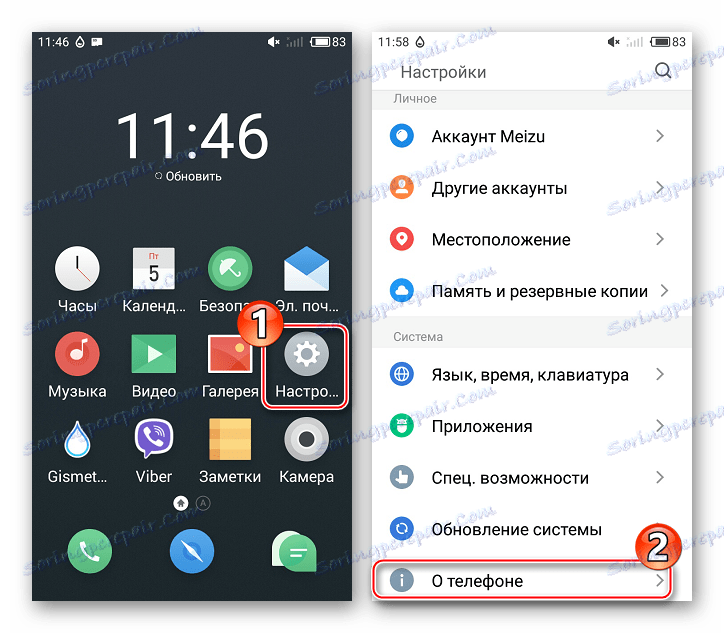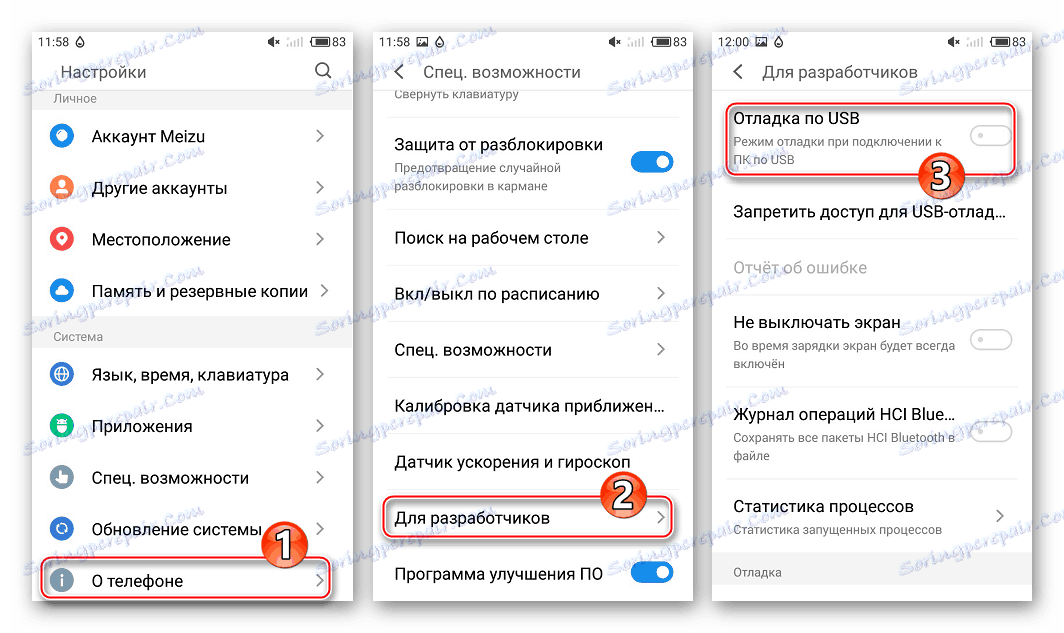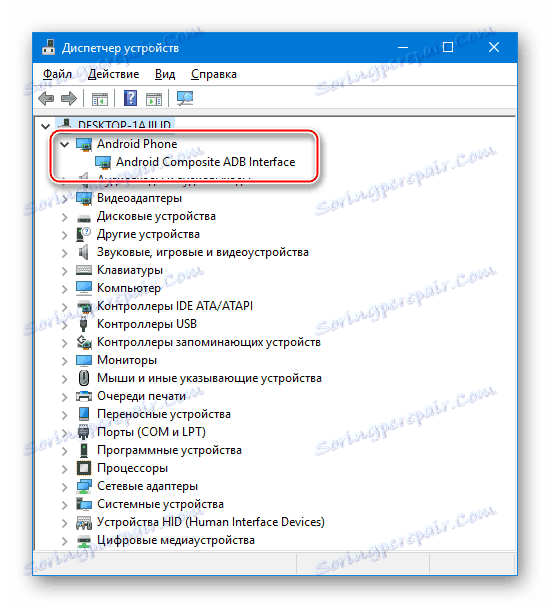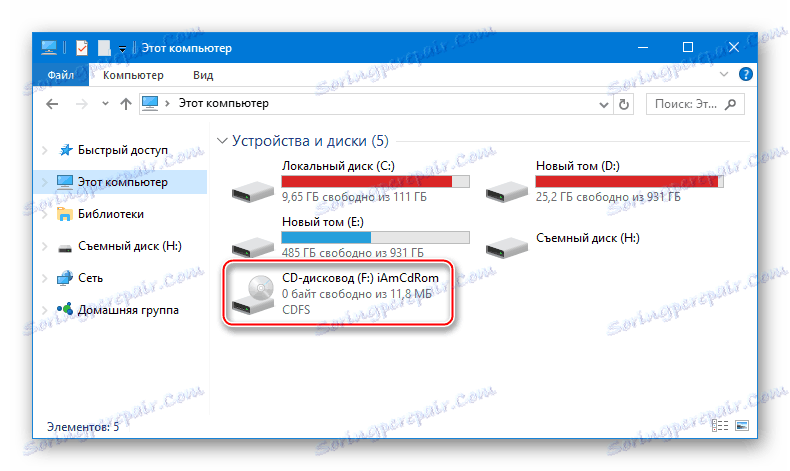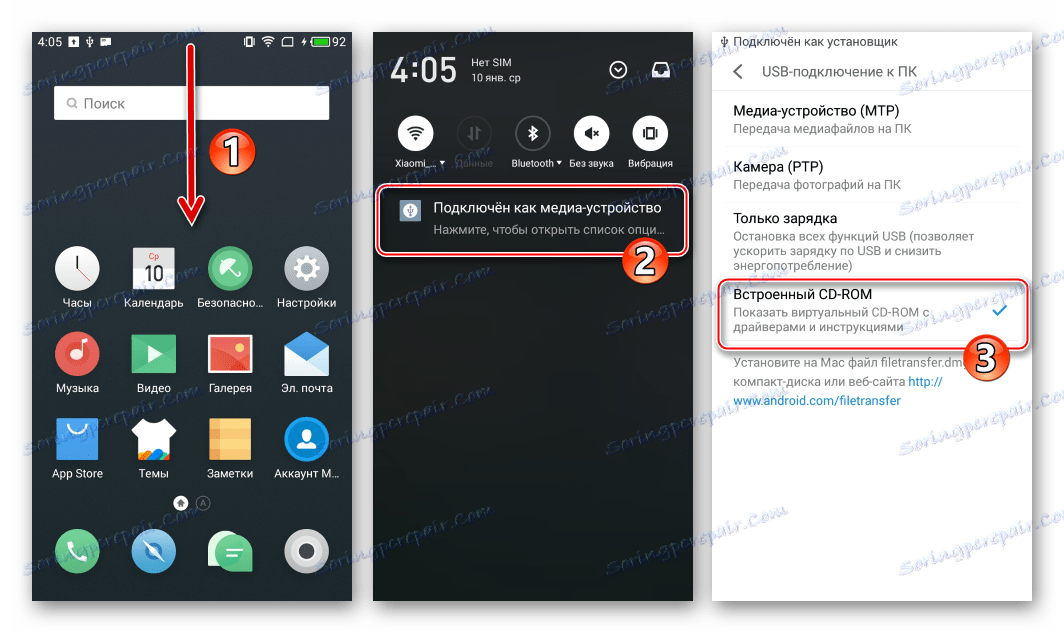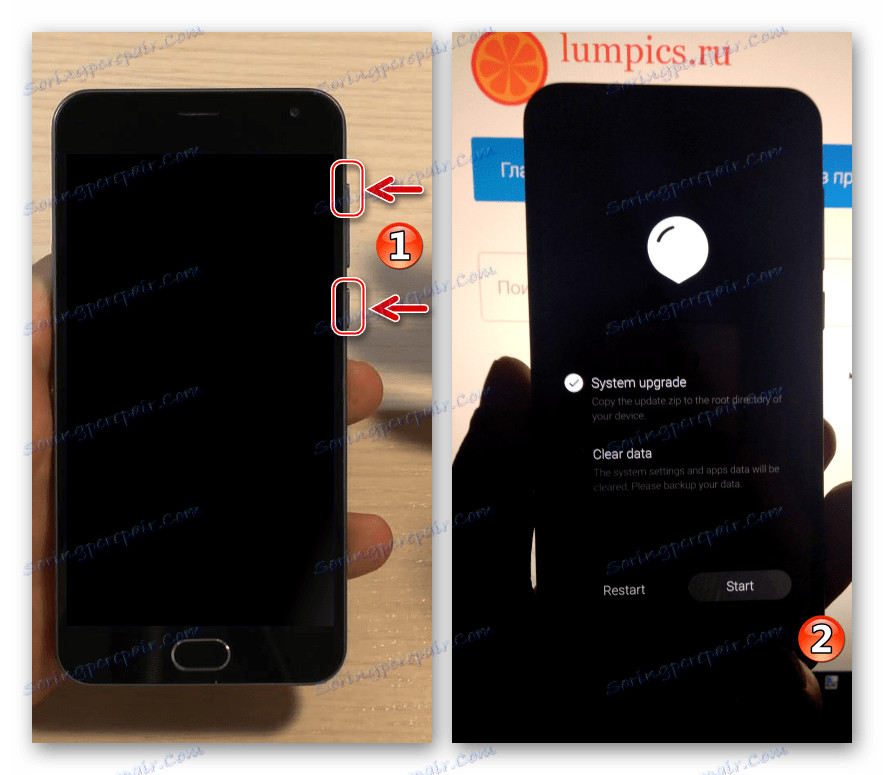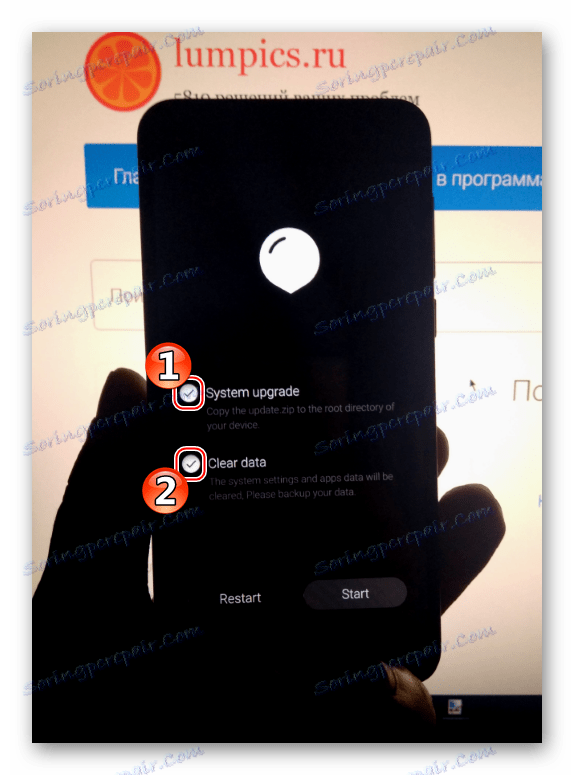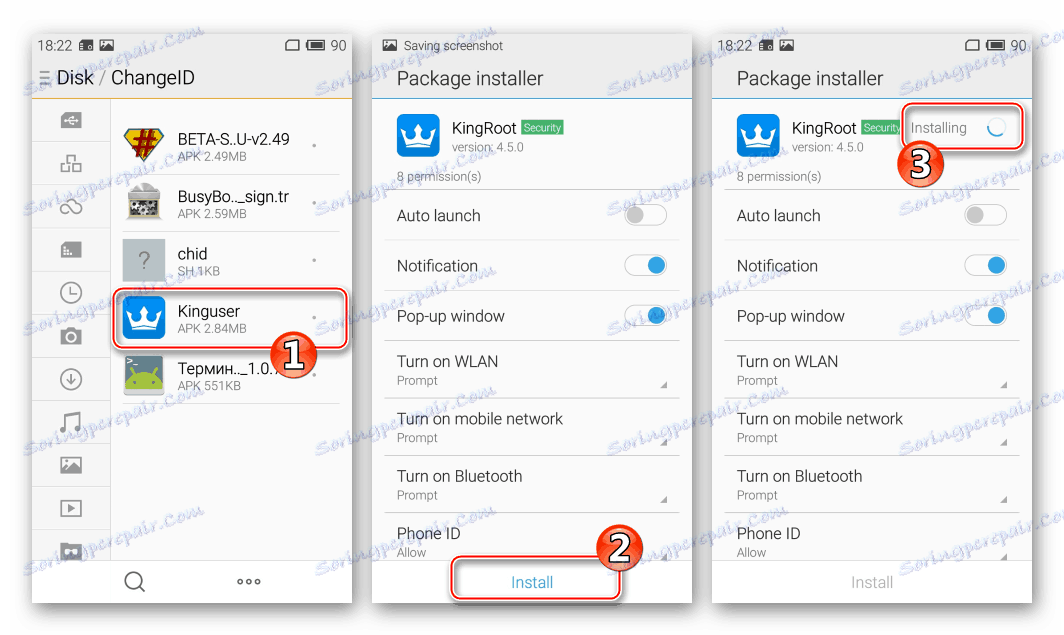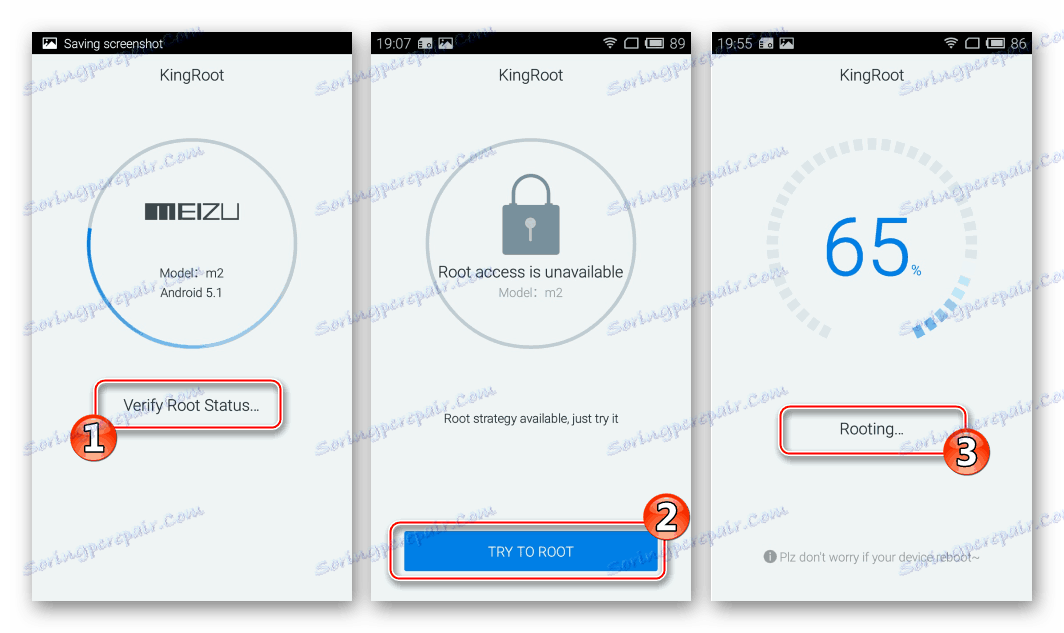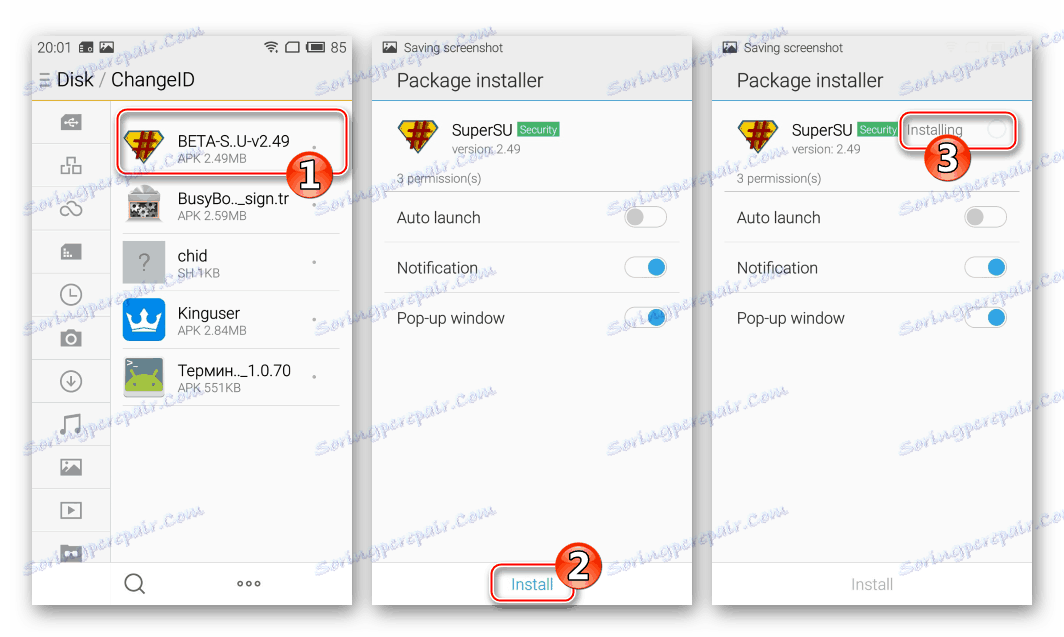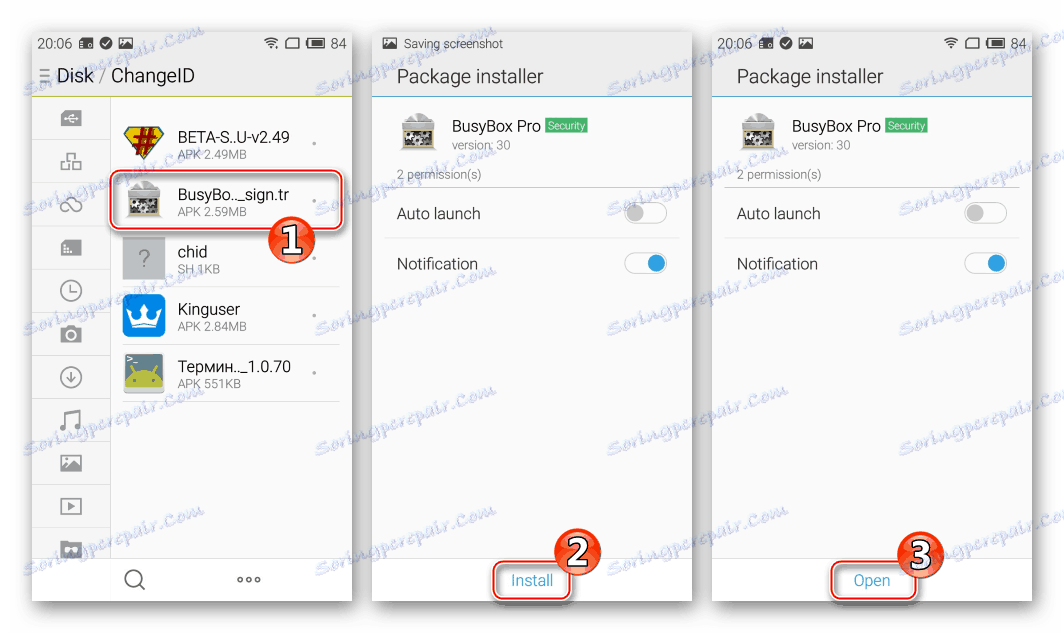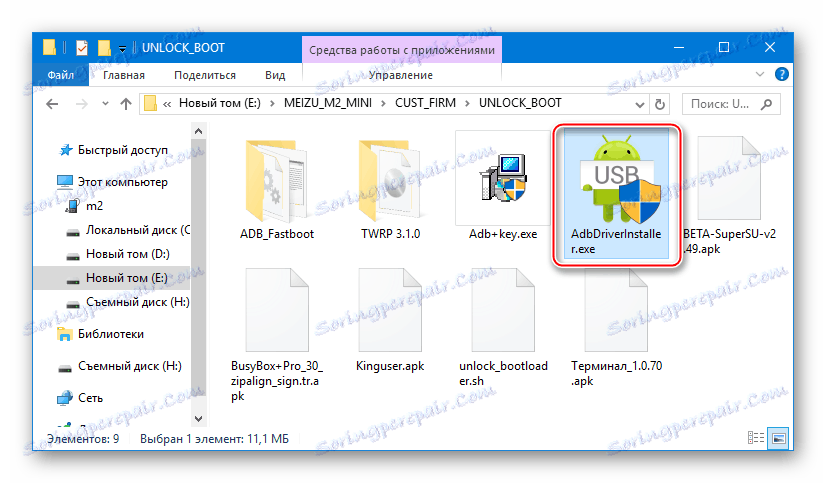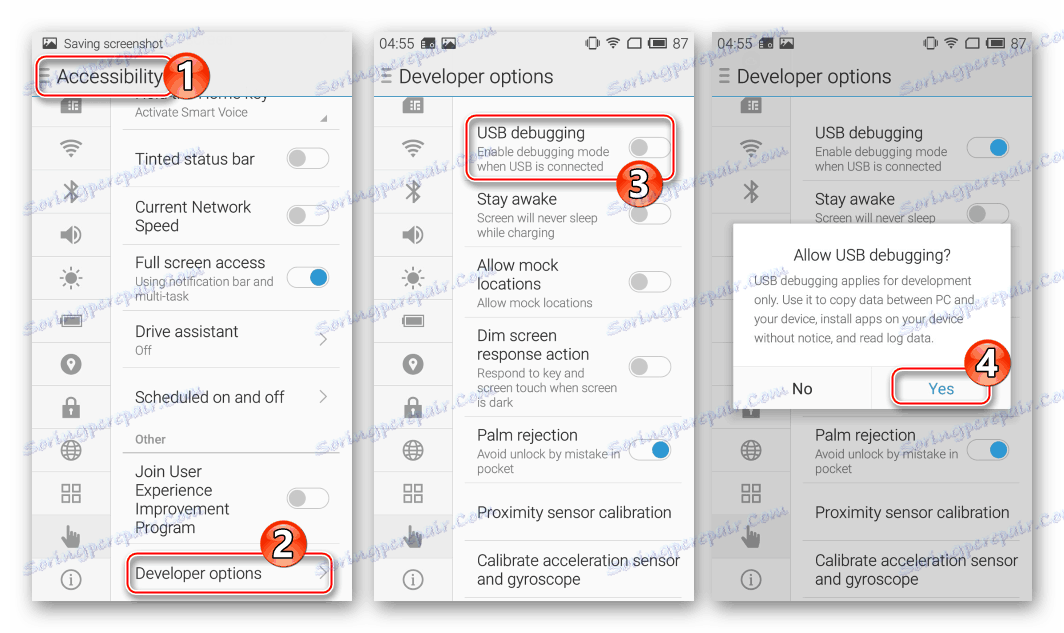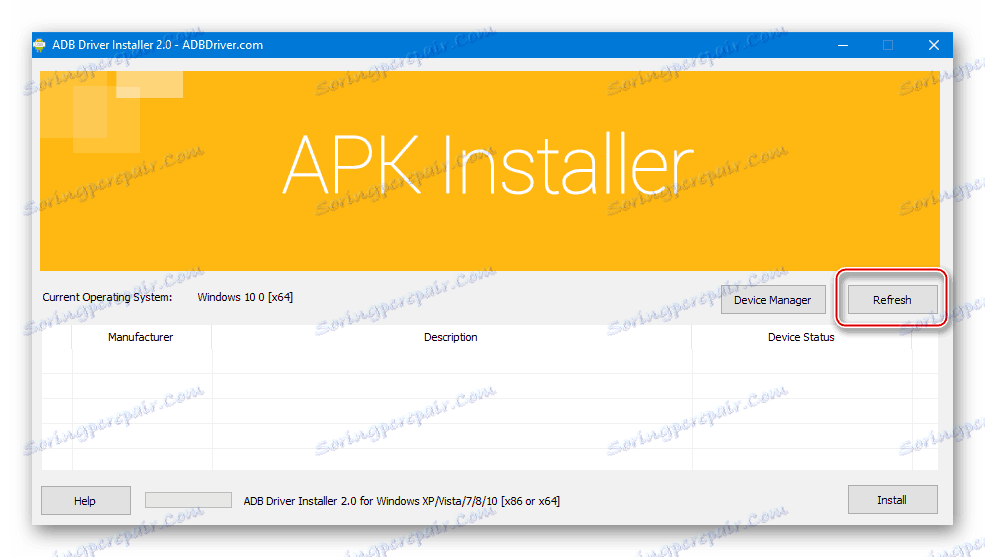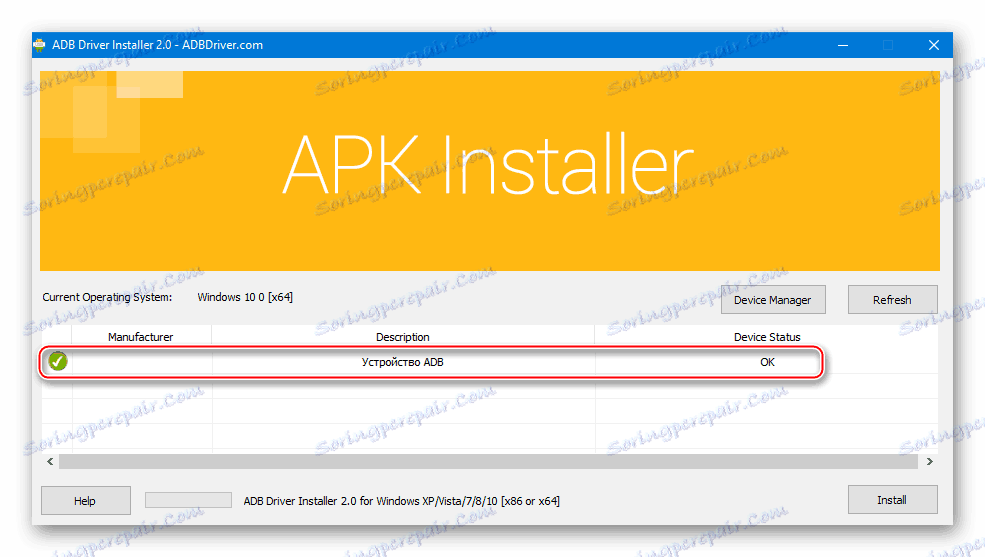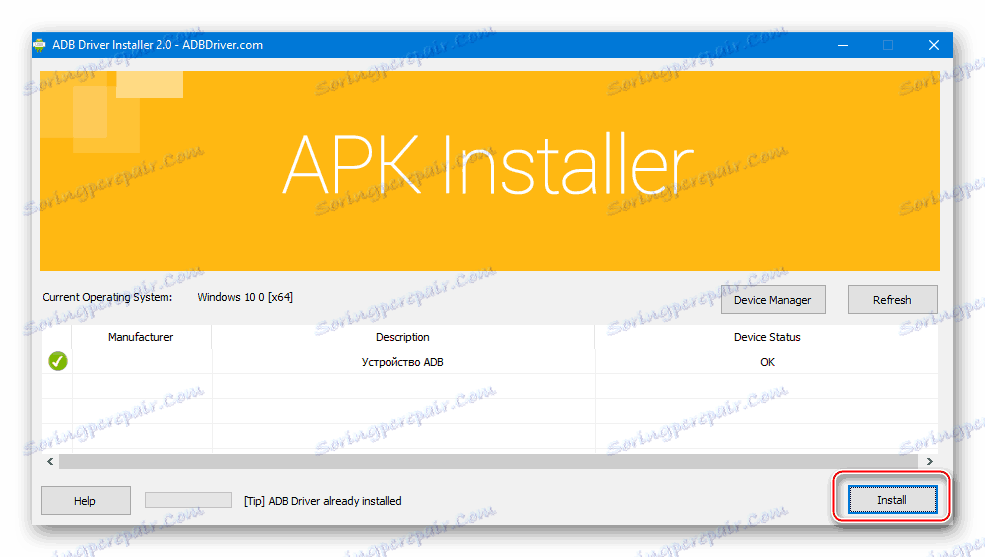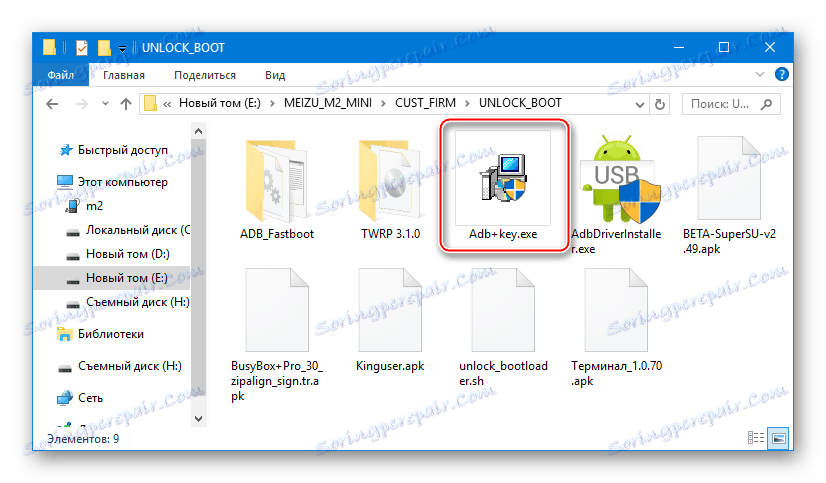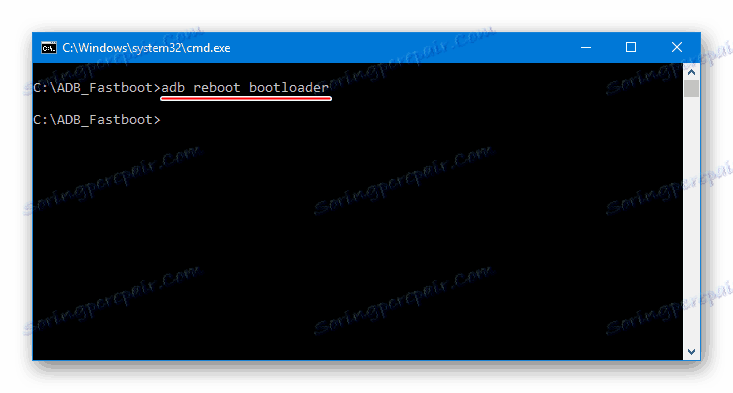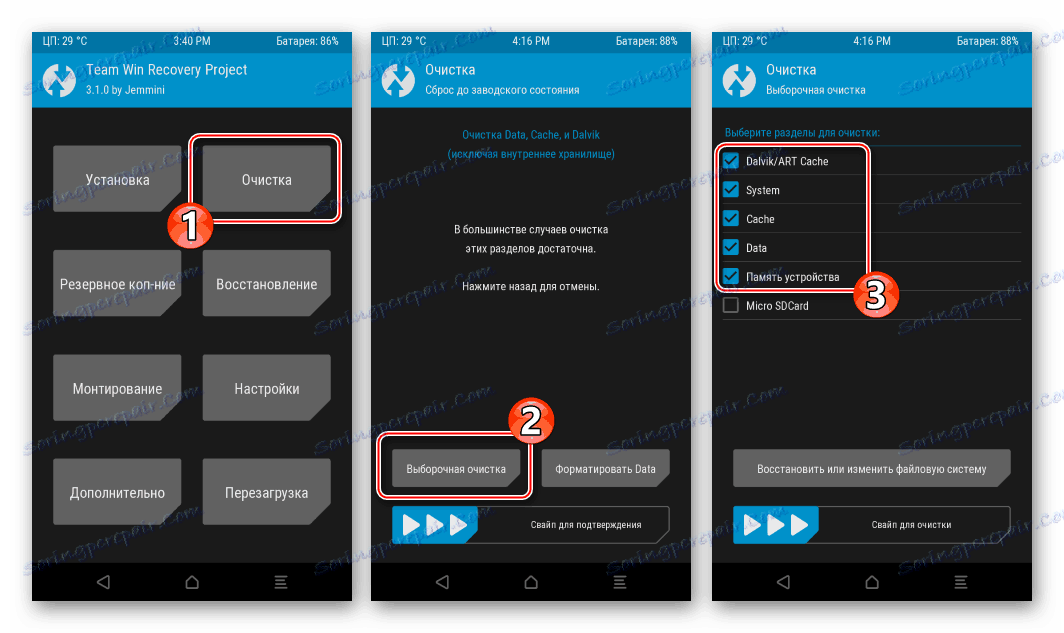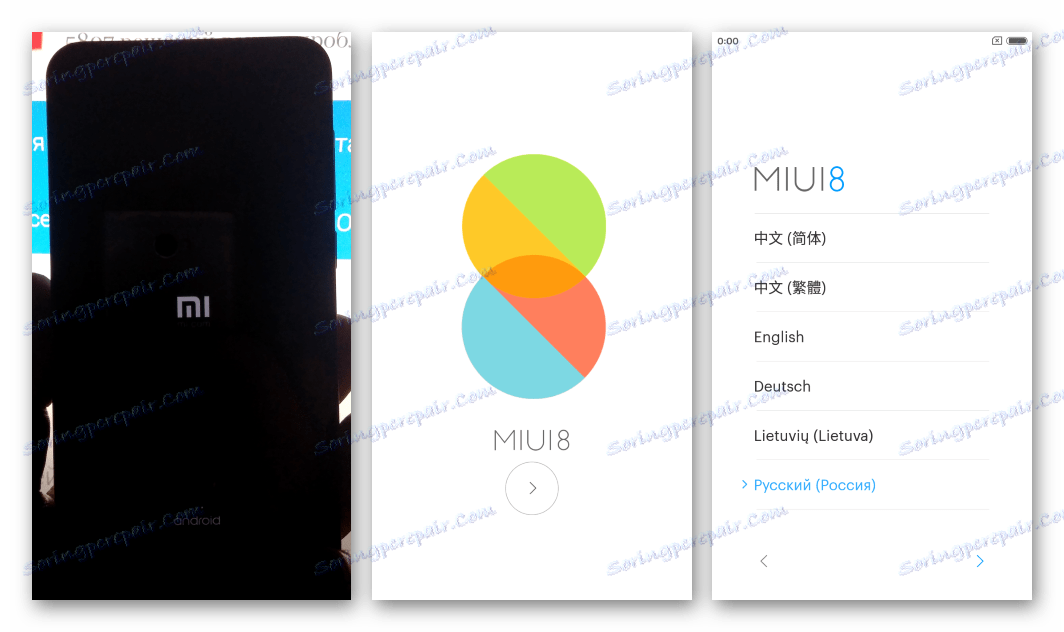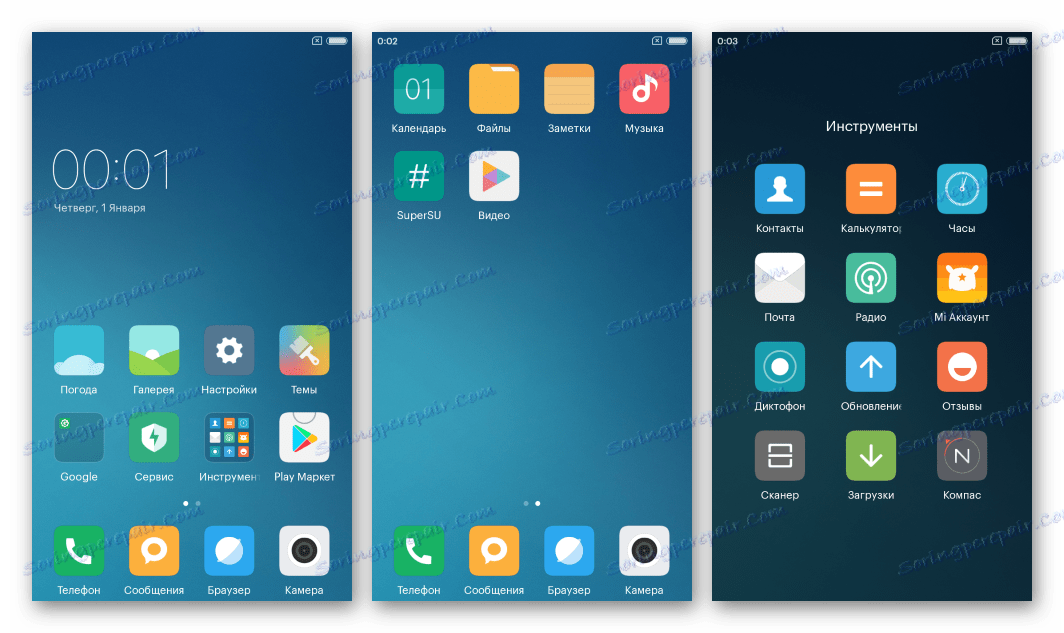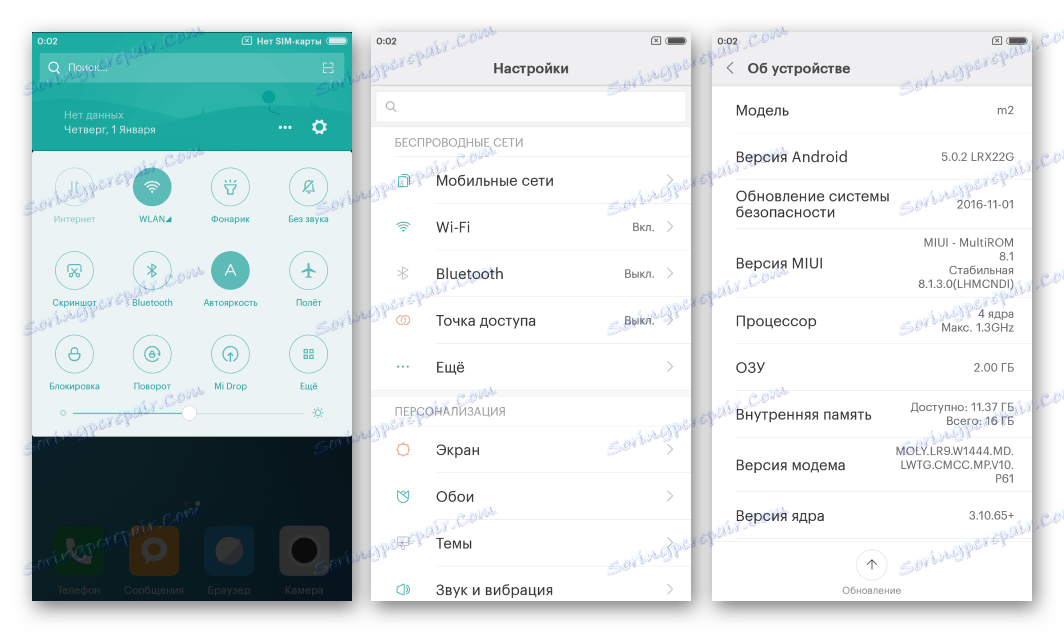Firmware pro Smartphone Meizu M2 Mini
Rychlé rozšíření smartphonů, které se již stalo slavnou společností MEIZU, pokračuje i dnes. Ale modely z minulosti neztrácejí svou atraktivitu, což usnadňuje podpora významu softwarové části výrobce zařízení tím, že uvolňuje pravidelné aktualizace původního Android-shellu Flyme. Ano, vývojáři vlastních verzí operačního systému neumírají. Zvažte možnosti interakce se systémem software vyvážený a velmi populární model Meizu M2 Mini - firmware zařízení.
Podpora operačního systému Flyme dotyčného telefonu je aktuální, nemusíte se starat o výkon všech moderních aplikací pro Android - vlastní proprietární shell MEIZU demonstruje stabilitu a širokou funkcionalitu a také má několik výhod oproti jiným řešením. Kromě toho je smartphone M2 Mini jednou z nejnovějších verzí společnosti Meize, od níž můžete odemknout bootloader, který umožňuje instalovat vlastní firmware.

Jakýkoli výsledek, tedy verze Android nainstalované v zařízení po provedení níže popsaných manipulací, nebyla nastavena jako cíl, je třeba vzít v úvahu:
Všechny operace popsané v tomto materiálu jsou prováděny uživatelem na vlastní nebezpečí a riziko. Autor článku a správa zdroje {$lang_domain} Nenese zodpovědnost za možné negativní důsledky provádění pokynů a nedostatek požadovaného výsledku!
Příprava
Předtím, než procházíte zařízením Android, měli byste se nějakou dobu připravit na operaci, - nainstalovat potřebné součásti a aplikace do počítače a získat všechny potřebné soubory. Správně provedená přípravná fáze předurčuje úspěch postupu a také zajišťuje integritu všech procesů a jejich účinnost.

Ovladače a provozní režimy
Dokonce i když nepoužíváte osobní počítač k manipulaci s M2 Mini (metodologie jednotlivých způsobů přeinstalace Android dovoluje to), než se zasáhne do softwarové části smartphonu, měli byste zkontrolovat skutečnost, že instalujete ovladače pro toto zařízení do stávajícího počítače. V případě nepředvídatelných situací v průběhu operací nebo následně to umožní rychle opravit chyby a obnovit pracovní kapacitu modelu.
Čtěte také: Instalace ovladačů pro firmware systému Android
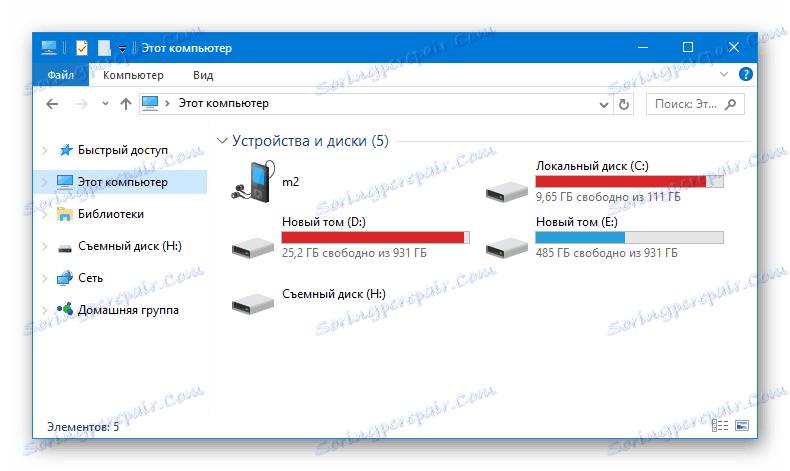
Při instalaci komponentů pro párování zařízení Meizu M2 Mini a PC obvykle nedochází k žádným problémům - sada ovladačů je integrována do jakéhokoli oficiálního firmwaru smartphonu, ale pouze v případě, že balíček s požadovanými soubory je k dispozici ke stažení na odkaz:
Stažení ovladačů pro všechny režimy provozu Meizu M2 Mini
Chcete-li nainstalovat všechny potřebné součásti, nejpravděpodobnější je následující:
- Zapněte režim "Ladění přes USB" v zařízení . Aktivace může být vyžadována například při získání kořenových práv.
- Otevřete "Nastavení" , přejděte na část "O telefonu" , která se nachází v dolní části seznamu možností.
- Poklepávejte 5 krát pod názvem "Verze firmwaru: Flyme ...", dokud se nezobrazí zpráva "Nyní jste v režimu pro vývojáře" .
- Vraťte se zpět na obrazovku "Nastavení" a zadejte "Speciální. příležitosti " v části " Systém " . Poté přejděte na funkce "Pro vývojáře" výběrem příslušné volby v seznamu možností. Zbývá aktivovat přepínač "Debug USB"
![Meizu M2 Mini umožňuje ladění pomocí USB]()
a potvrďte oprávnění k použití režimu.
![Meizu M2 Mini - O telefonu]()
![Meizu M2 Mini Aktivační režim Pro vývojáře]()
- Připojte smartphone k počítači a otevřete "Správce zařízení" .
![Meizu M2 Mini ve Správci zařízení s povoleným laděním USBC]()
Nainstalujte v nepřítomnosti ovladače zařízení "Android Composite ADB Interface" ručně z adresáře získaného z výše uvedeného odkazu nebo z vestavěného zařízení na disku CD-ROM.
![Meizu M2 Mini zabudovaný disk CD-ROM]()
Chcete-li aktivovat virtuální disk CD, měli byste přesunout upozorňovací clonu dolů na obrazovce telefonu, zvolit "Připojeno jako ...." a poté zkontrolujte možnost "Vestavěný disk CD-ROM"
![Meizu M2 Mini je připojen ve virtuálním režimu CD-ROM]()
který nakonec otevře přístup ke všem potřebným souborům z počítače.
- Po dokončení výše uvedených kroků vypněte zařízení a spusťte jej v režimu obnovy. Chcete-li to provést, podržte současně tlačítka "Volume +" a "Power", dokud se na obrazovce nezobrazí logo "MEIZU" a pak uvolněte tlačítko "Enable" .
![Vstup Meizu M2 Mini do prostředí pro obnovu (využití)]()
Po načtení prostředí pro obnovení se obrazovka zařízení zobrazí jako na obrázku výše (2). Připojte zařízení M2 Mini k počítači. V důsledku správného určení zařízení v režimu obnovení počítačem by měla jednotka "Obnovení" zobrazit v Průzkumníku Windows.
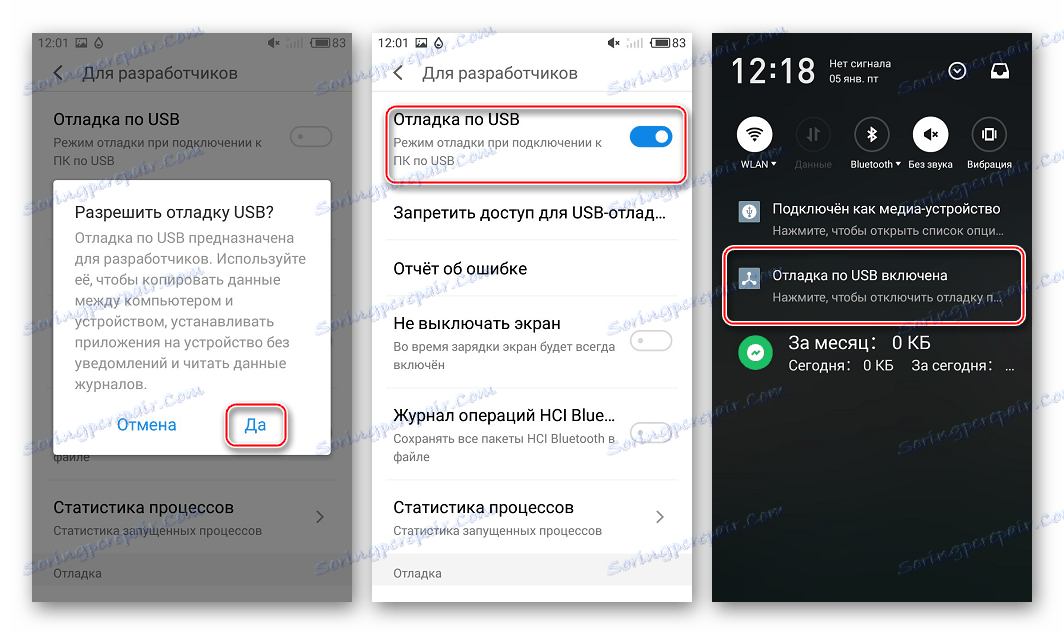
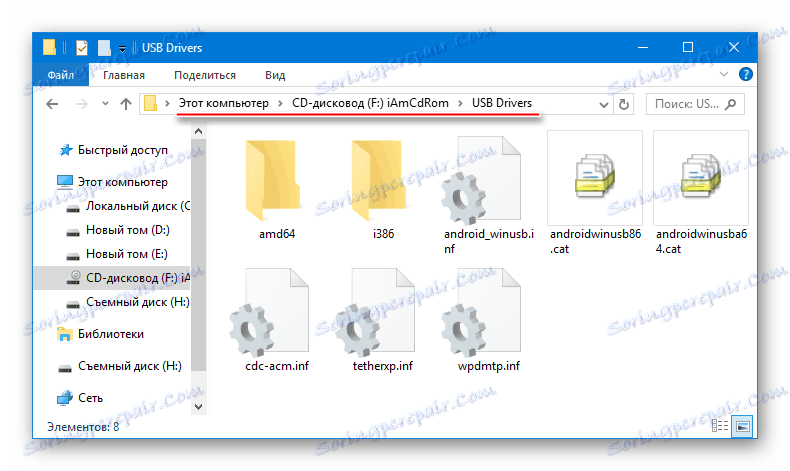
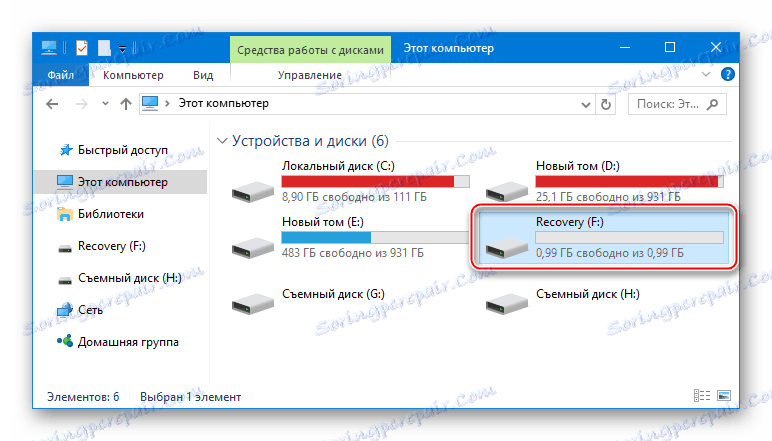
Ukončete obnovu a spusťte zařízení v normálním režimu klepnutím na tlačítko "Restartovat" .
Verze Meizu M2 Mini, stahování firmwaru
MEYZU zpravidla rozděluje své vlastní zařízení na několik verzí v závislosti na tom, který trh - čínský nebo mezinárodní - jsou cíleni, a tam je také gradace v čínských telekomunikačních operátorů. Co se týče modelu M2 Mini, existuje až sedm (!) Možných variant - zařízení jsou charakterizována různými hardwarovými identifikátory a jsou proto vybaveny různými firmwaremi s I / G , A , U , C , Q , M , O indexy.
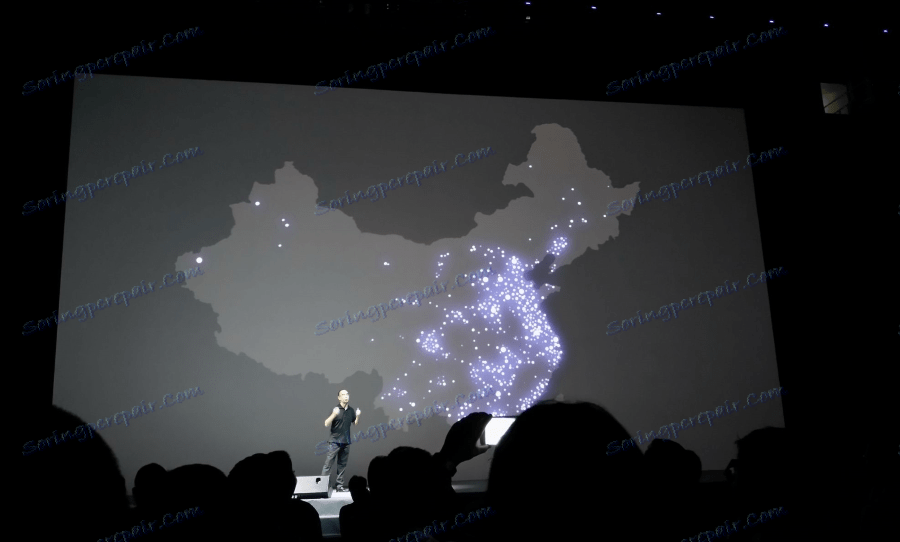
Bez rozdílu v systémovém softwaru pro M2 Mini je třeba poznamenat, že skořápky s indexem "G" jsou pro ruské uživatele nejvhodnější a je to instalace takového firmwaru, který je ve většině případů určen k manipulaci s tímto zařízením.
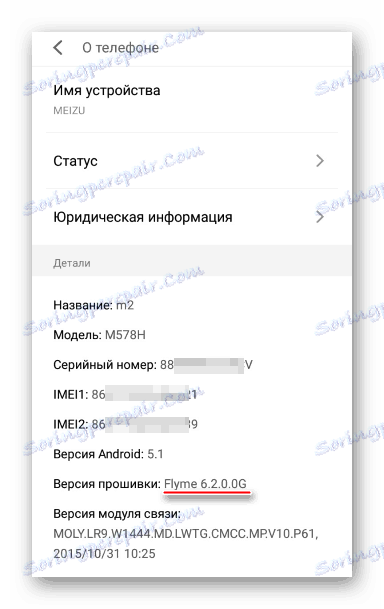
Podmíněně rozdělujeme všechny M2 Mini na "čínské" a "mezinárodní". Nejjednodušší metodou pro zjištění, která verze se dostala do rukou uživatele, je spuštění smartphonu v režimu obnovení. Pokud jsou položky týkající se obnovovacího prostředí napsány v angličtině (1) - zařízení je "mezinárodní", pokud existují hieroglyfy (2) - "čínština".
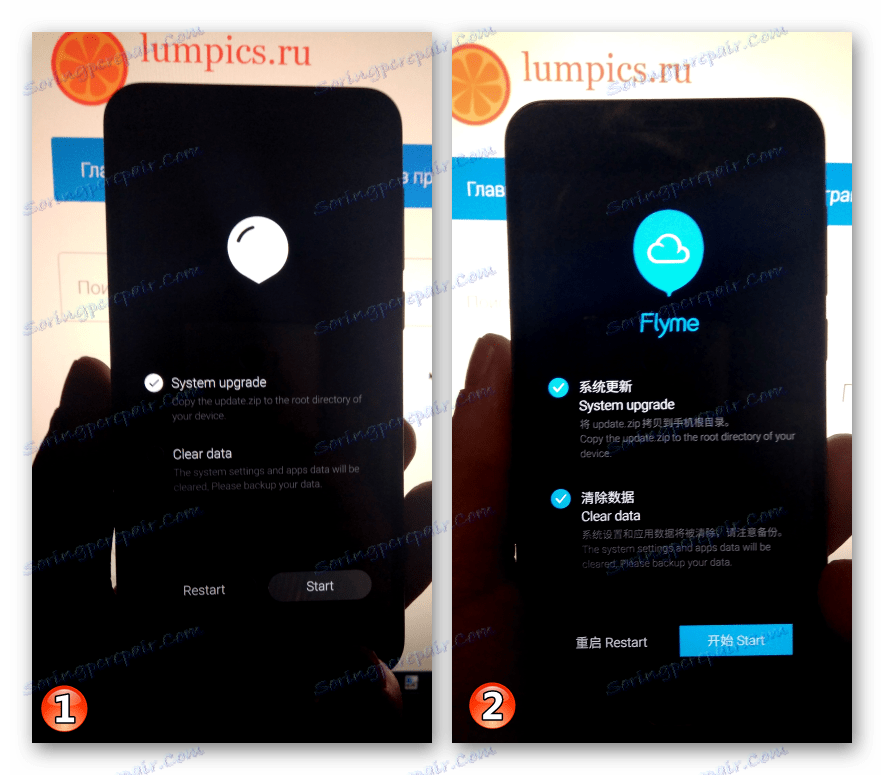
V prvním případě neexistují žádné problémy s instalací verzí G v systému, ale pokud existuje "čínský" M2 Mini, před instalací systému s ruským jazykem a dalšími výhodami budete možná muset změnit ID zařízení. Blikáním smartphonu s libovolným indexem v "mezinárodní" verzi systému je popsáno níže v článku "Metoda 2" .
Stahování softwaru pro dané zařízení se nejlépe provádí z oficiálních stránek. Odkazy vedoucí na stránky obsahující softwarové balíčky:
Stáhněte si "mezinárodní" firmware pro Meizu M2 Mini
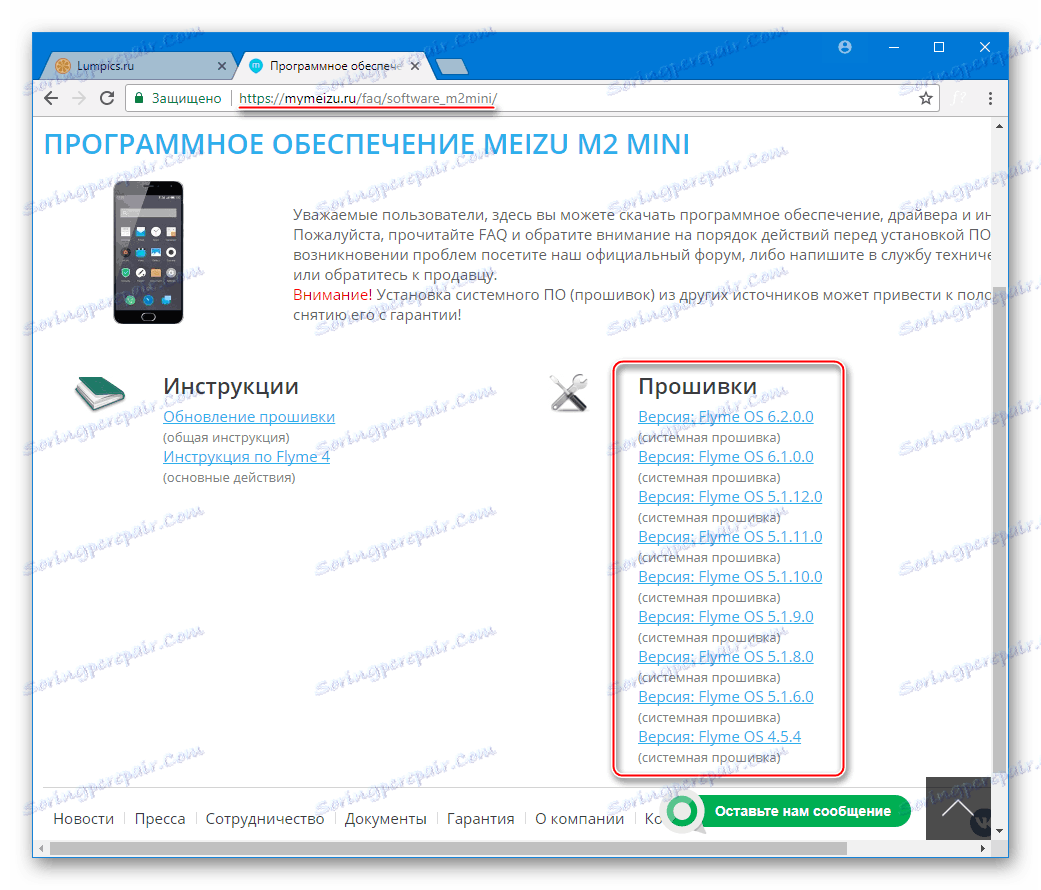
Stáhněte si "Chinese" firmware pro Meizu M2 Mini
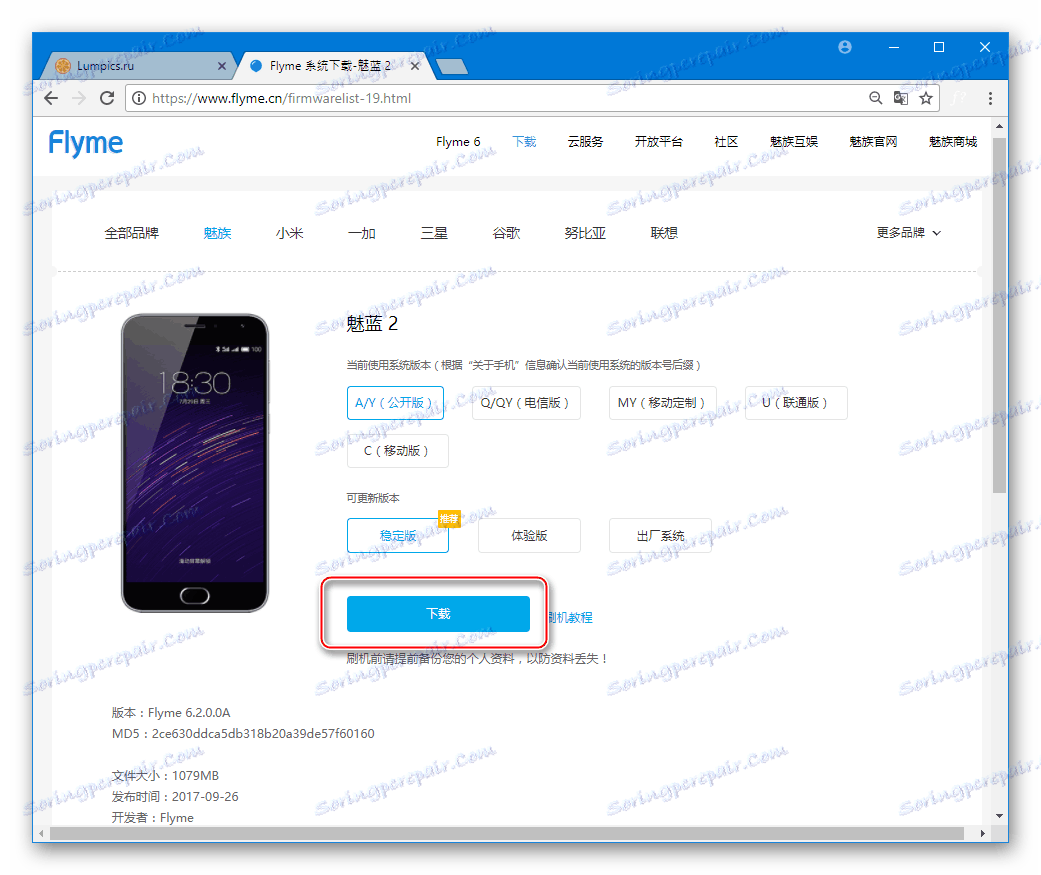
Všechny soubory používané během postupů z příkladů uvedených v článku lze stáhnout z odkazů umístěných v popisu způsobů manipulace.
Superuser Privileges
Obecně platí, že pro firmware a další bezproblémový provoz zařízení Meizu M2 Mini nejsou vyžadována žádná firma práva. Při změně identifikátoru však nelze vytvořit úplnou zálohu a jiné manipulace bez zvláštních oprávnění. Získání práv Superuser na uvažované zařízení nevyvolává obtíže a může být provedeno dvěma způsoby.
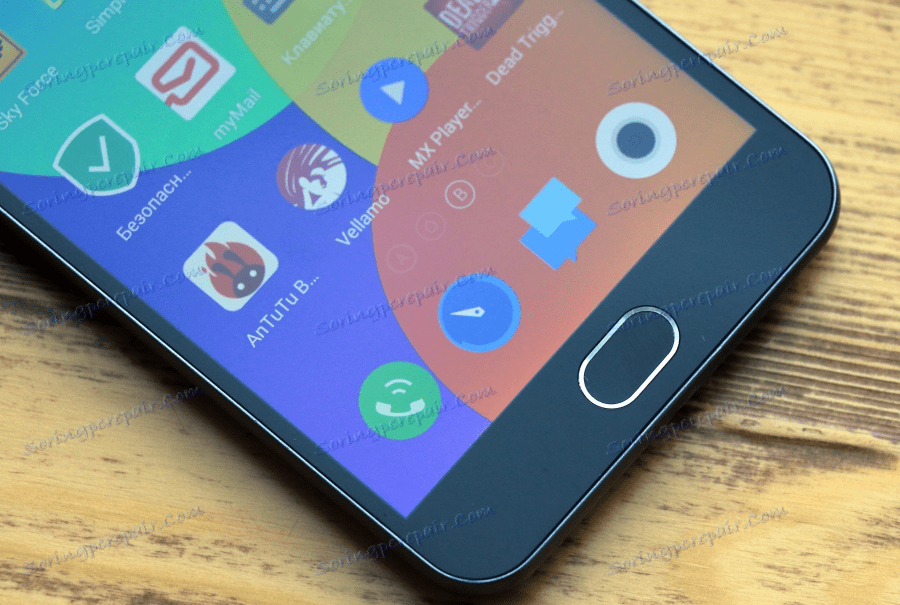
Oficiální způsob získání kořenových práv
Meizu dává uživatelům svých smartphonů příležitost získat práva kořenů, aniž by se uchýlili k používání nástrojů třetích stran, tj. oficiálně. Jediné, co je třeba udělat předem, je zaregistrovat účet Flyme a přihlásit se k účtu z telefonu.
Metoda funguje pouze na Flyme 4 a Flyme 6, pro pátou verzi proprietárního operačního systému MEYUZ platí následující:
- Zkontrolujte, zda je zařízení přihlášeno do účtu Flyme.
- Otevřete nastavení , vyberte položku Zabezpečení v části Zařízení a potom klepněte na položku Root Access .
- Přečtěte si podmínky pro udělení oprávnění a zaškrtněte políčko "Accept" a potvrďte tlačítkem "OK" .
- Zadejte heslo z účtu Meizu a potvrďte tlačítkem "OK" . Přístroj se automaticky restartuje, ale spustí se s oprávněním root.
- Chcete-li plně využívat oprávnění, nainstalujte například Správce práv Superuser, SuperSU .
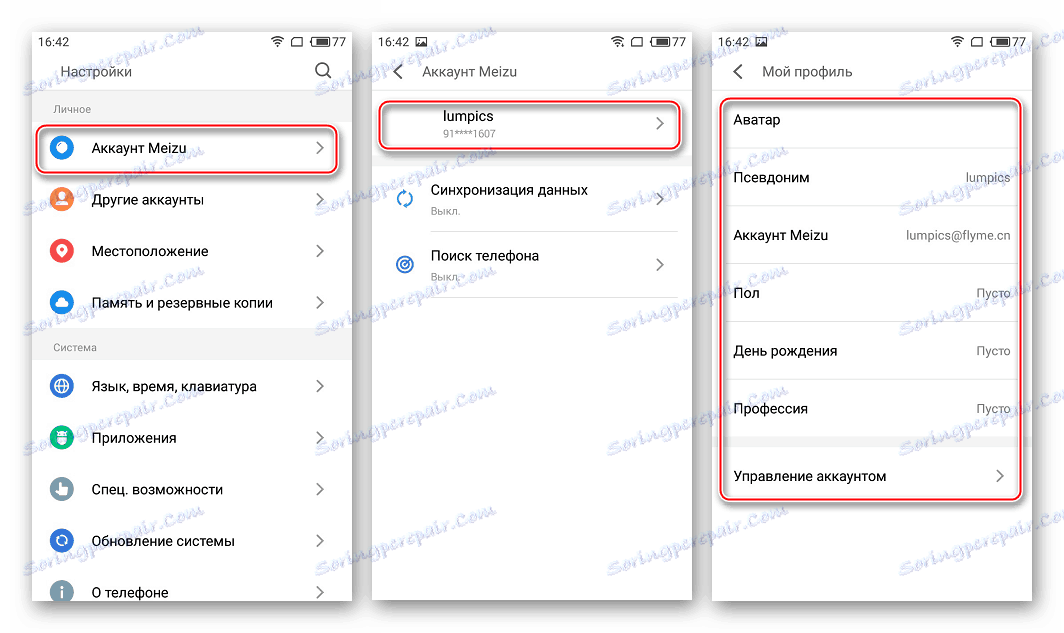
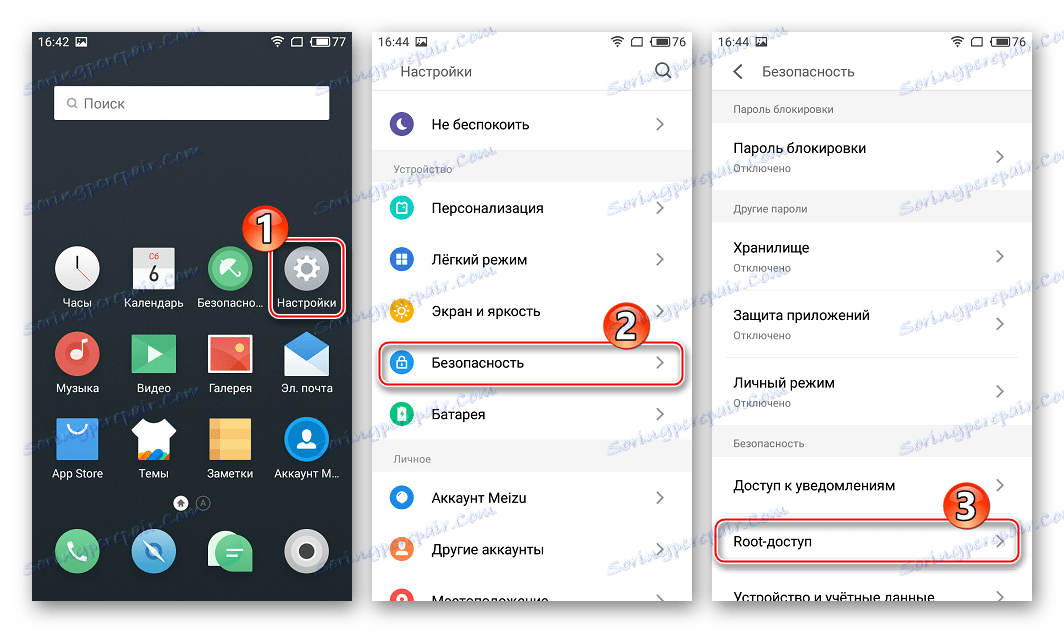
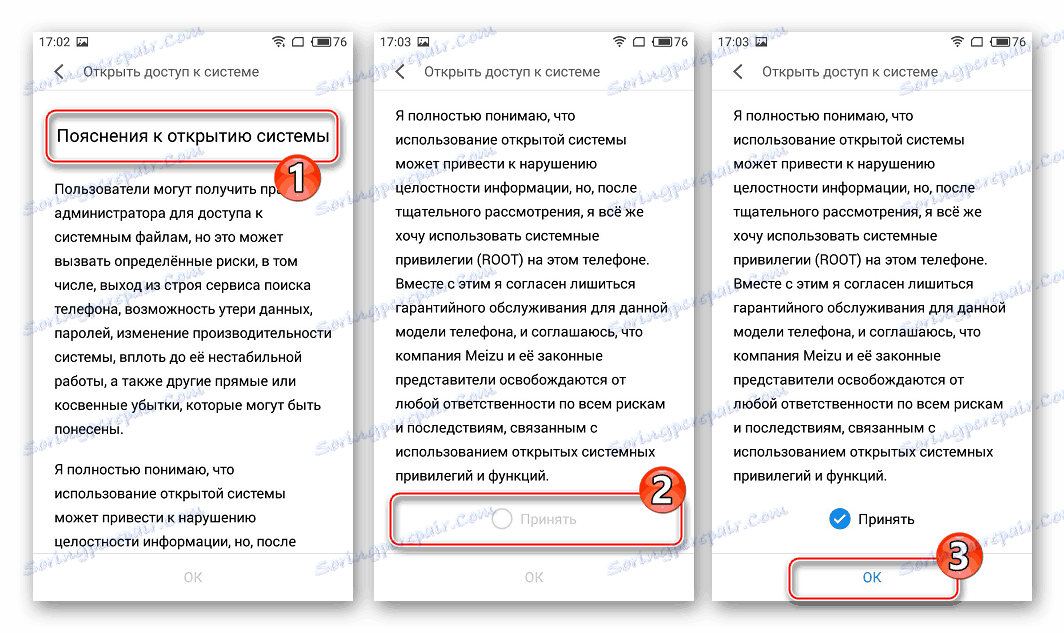
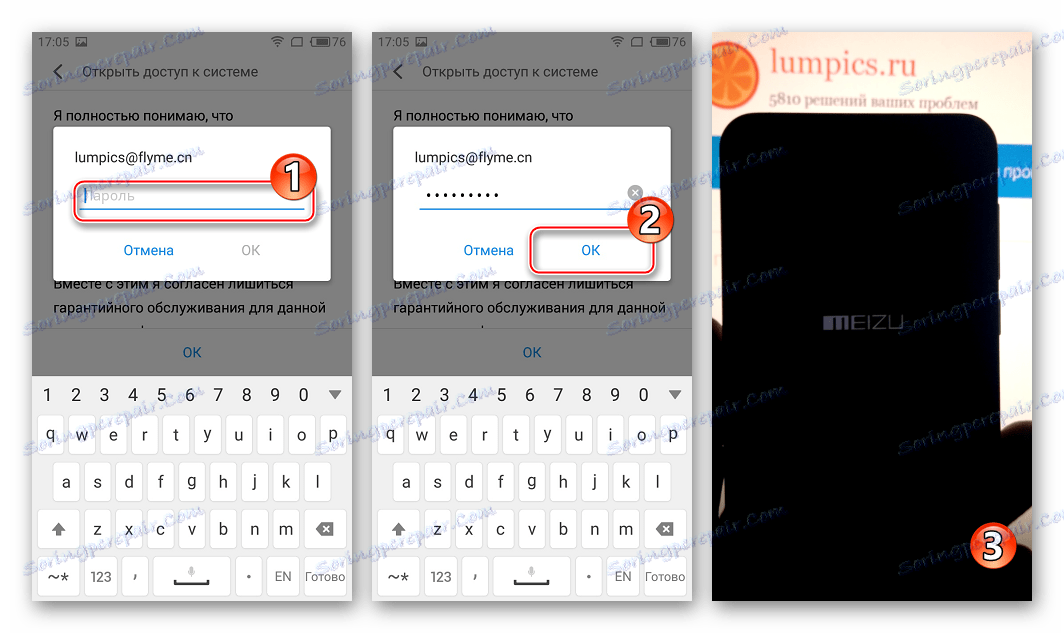
Čtěte také: Jak získat práva root s nástrojem SuperSU nainstalovaným v zařízení Android
Získání kořenových práv prostřednictvím služby KingRoot
Druhým efektivním způsobem, jak vybavit Meize M2 s Minute Rights, je nástroj KingRoot . Nástroj úspěšně umožňuje model rtit na jakémkoli firmwaru a nevyžaduje účet Meizu.
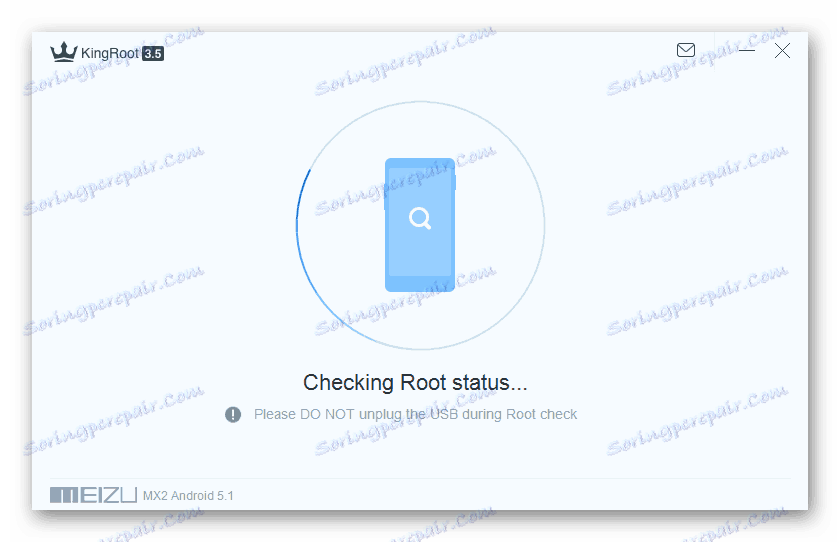
Tento algoritmus je následující:
- Stáhněte si distribuci aplikací prostřednictvím odkazu z recenzního článku na našich webových stránkách a nainstalujte jej.
- Postupujte podle pokynů z materiálů dostupných na odkazu:
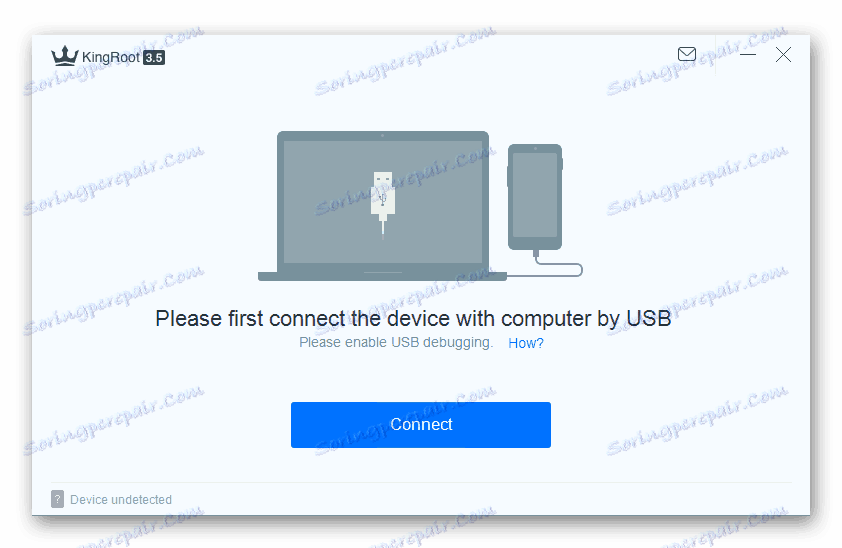
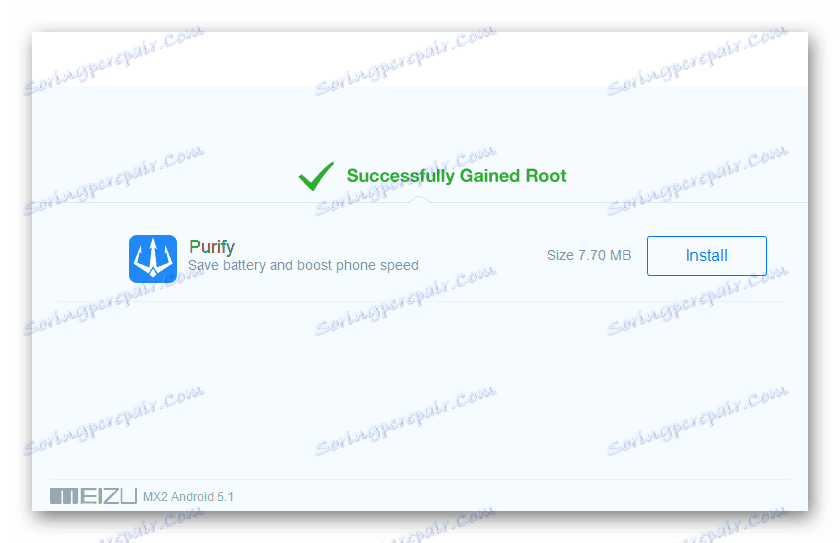
Zálohování informací
Vzhledem k tomu, že odstranění veškerých dat z paměti telefonu během firmwaru je téměř předpokladem pro úspěšné fungování systému v budoucnu, než dojde k interferenci se softwarem, musíte uložit všechny informace, které mohou být potřebné později v záložní kopii. Vytvoření zálohy lze provést jedním z několika způsobů.
Přečtěte si více: Jak zálohovat zařízení Android před firmware

Je třeba poznamenat, že vývojáři vlastního zařízení Android Flyme, pod jehož řízením pracují všechna zařízení Meiza, poskytli v systému široké možnosti pro vytváření plnohodnotných záložních kopií uživatelských informací. Tento nástroj je k dispozici všem majitelům zařízení M2 Mini a funguje poměrně efektivně a proto je možné ho nejprve doporučit.
V ideálním případě musíte použít karta microSD nainstalovanou ve smartphonu pro zálohování.
- Otevřete "Nastavení" Android, přejděte na položku "Osobní" a volejte volbu "Paměť a zálohy". Na další obrazovce procházejte seznamem funkcí a najděte položku "Kopírovat a obnovit" v části "Ostatní" a klikněte na ni.
- Vyberte záložní úložiště pro budoucí zálohu kliknutím na volbu "Vybrat umístění úložiště" . Zaškrtněte políčka vedle typů dat, které chcete zálohovat, a klikněte na tlačítko Spustit kopírování .
- V závislosti na kapacitě paměti, aplikacích a dalších datech může proces zálohování pokračovat poměrně dlouho. Postup je plně automatizovaný a nevyžaduje zásah uživatele a končí vytvořením úplné zálohy vybraných informací, které jsou umístěny ve složce "backup" ve specifikovaném úložišti.
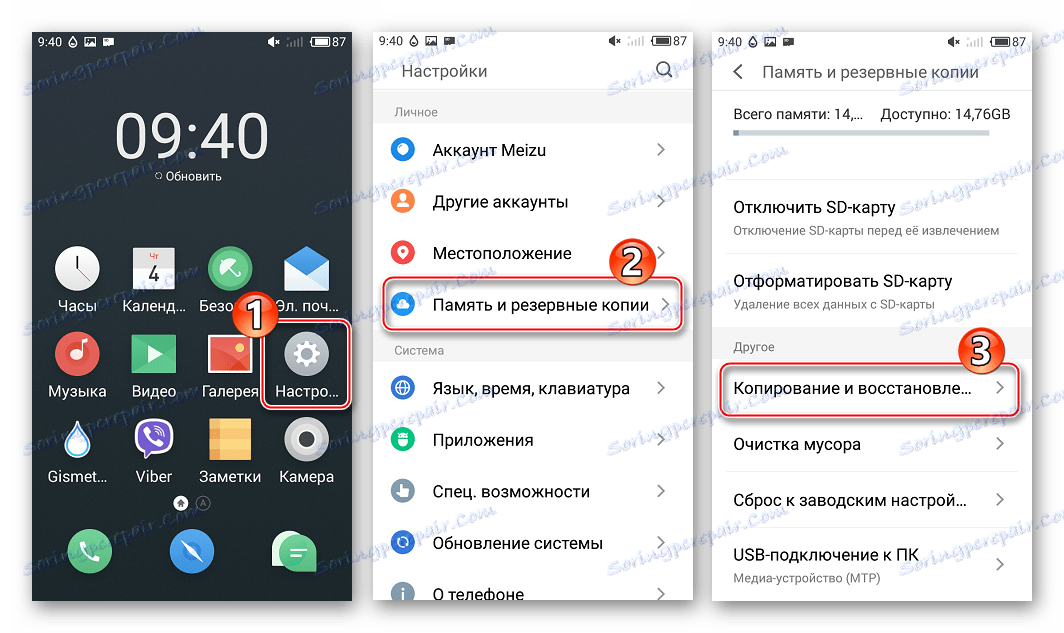
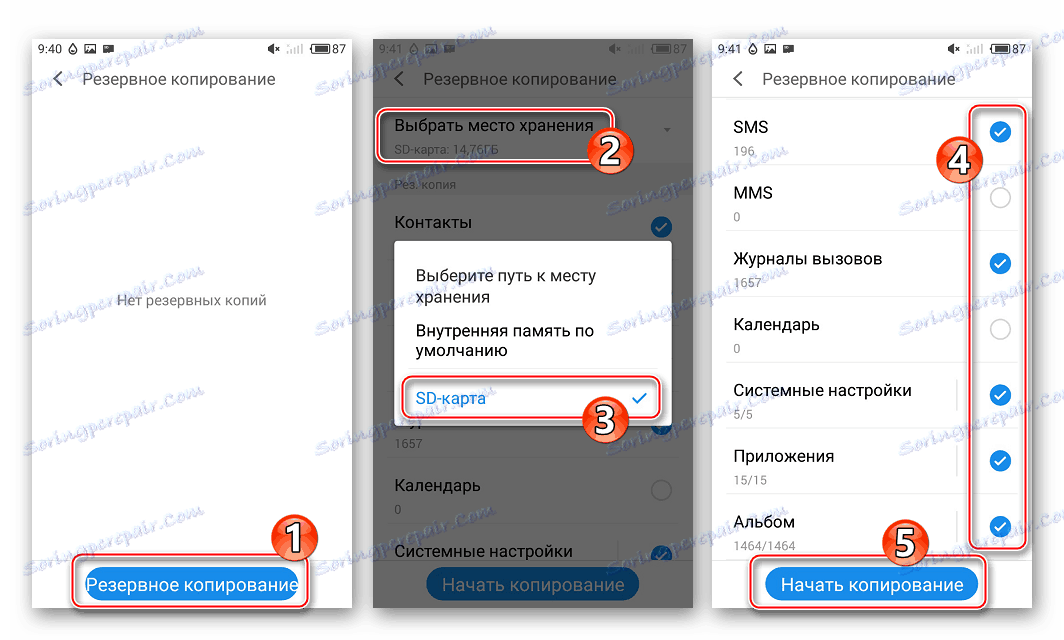
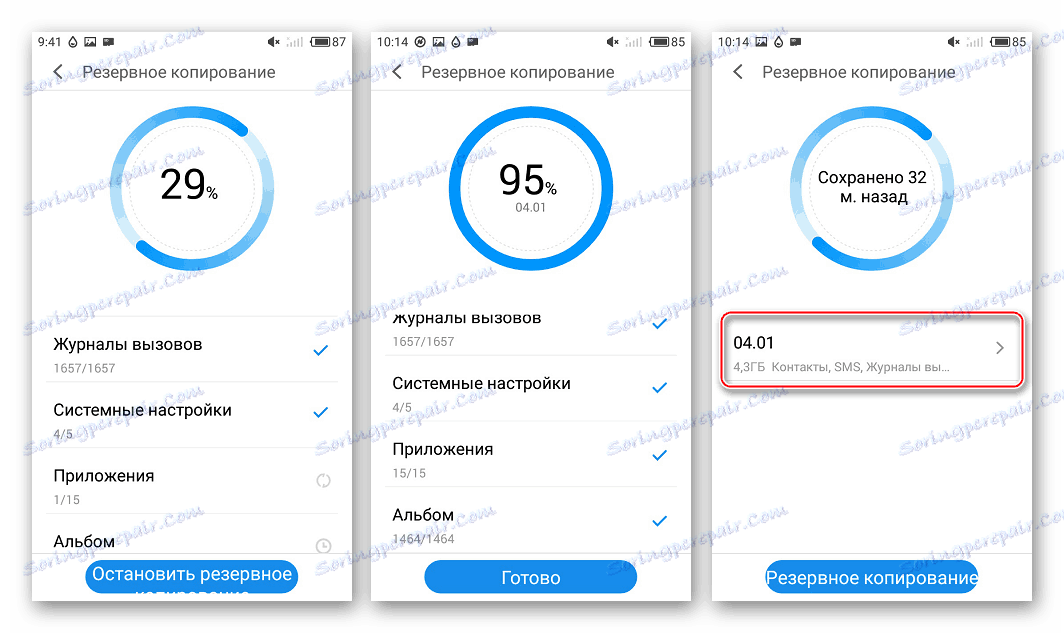
Poté je snadné obnovit vše, co je vzdálené, jednáte podobně jako při vytváření zálohy, ale po výběru zálohy vyberte zálohu a klikněte na tlačítko "Obnovit" .

Firmware
Po přípravě můžete přejít na firmware zařízení. Stejně jako téměř každé zařízení Android může být systém Meizu M2 Mini přeinstalován několika způsoby. První způsob manipulace s těmi, které jsou uvedeny níže, bude vyhovovat téměř všem uživatelům zařízení, druhý bude užitečný pro majitele kopií určených k prodeji v Číně a třetí by měl být kontaktován, pokud existuje snaha nahradit oficiální Flyme OS řešením třetí strany - vlastní.

Metoda 1: Prostředí obnovení továrny
Nejjednodušší a nejpřijatelnější způsob, jak přeinstalovat, aktualizovat a vrátit zpět verzi FlymeOS pro vlastníky "mezinárodního" zařízení Meise M2 Mini, využívá "nativní" obnovu, která byla předem nainstalována výrobcem v každém zařízení. V níže uvedeném příkladu nainstalujete oficiální Android telefon Flyme OS verze 6.2.0.0G , poslední v době vytváření materiálu.
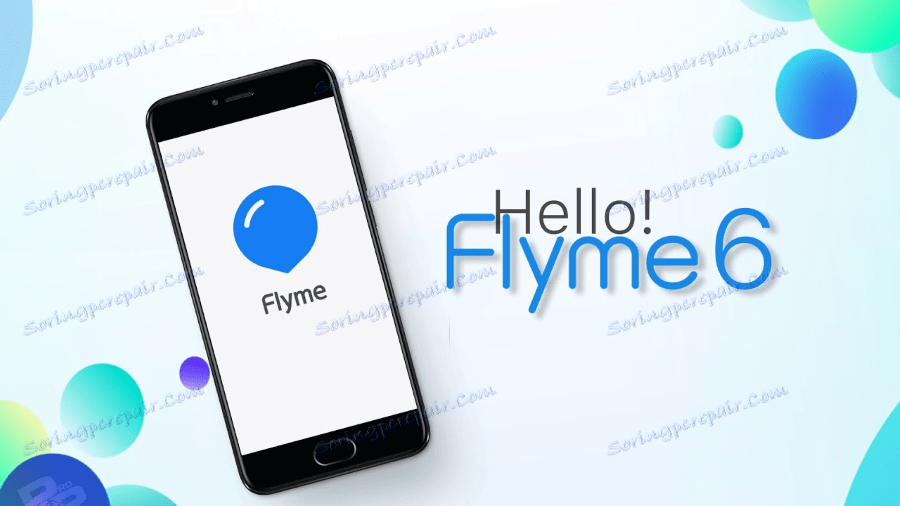
Stáhněte si software balíček zde:
Stáhněte si Flyme OS verze 6.2.0.0G pro Meizu M2 Mini
- Ujistěte se, že nabijete baterii M2 Mini alespoň na 80%. Stáhněte soubor "update.zip", který obsahuje systémový software pro instalaci a NENECHÁVEJTE jej, umístěte balíček do kořenového adresáře interního úložiště. Pokud se zařízení nevrátí do systému Android, přeskočte na další krok bez kopírování balíčku.
- Spusťte modul M2 Mini v režimu obnovení. O tom, jak se dostat do výtěžku popsaného v článku výše. Pokud soubor s firmwarem nebyl dříve zkopírován do paměti telefonu, připojte zařízení k portu USB počítače a přeneste "update.zip" na vyměnitelný disk "Recovery" , který byl definován v "Průzkumníku" .
- Jak vidíte, na obrazovce obnovení továrny Meizu existují pouze dvě možnosti - nastavíme zaškrtávací políčko v části "Upgrade systému" . Pokud jde o "Vymazání dat" - funkce vymazání paměti ze všech dat před instalací systému, doporučujeme také zaškrtnout toto políčko.
![Meizu M2 Mini instalace jakékoliv verze oficiálního firmwaru prostřednictvím obnovy továrny]()
Při vrácení verze Flyme zpět na starší verzi, než je verze nainstalovaná ve smartphonu, musíte tyto oddíly vymazat! Při aktualizaci - provádí se podle přání zákazníka, ale opakujeme to, doporučujeme!
- Klikněte na tlačítko "Start" , což způsobí, že nejdříve zkontrolujete soubor softwaru a poté jej nainstalujete. Procesy jsou doprovázeny vyplněním ukazatelů pokroku a nevyžadují zásah uživatele.
- Po dokončení přenosu souborů na požadované oddíly se telefon restartuje do prostředí pro obnovení. Klikněte na tlačítko "Restartovat" .
- Poprvé po instalaci systémového softwaru se systém spouští více než obvykle. Největší trvání je charakterizováno inicializační procedurou, doplněnou nápisem na obrazovce s procentním počitadlem - "Application Optimization" .
- Dokončení instalačního procesu Flyme lze považovat za vzhled obrazovky shellu s volbou jazyka rozhraní. Definujte základní parametry systému.
- Je možné použít znovu nainstalovaný a / nebo aktualizovaný systém!
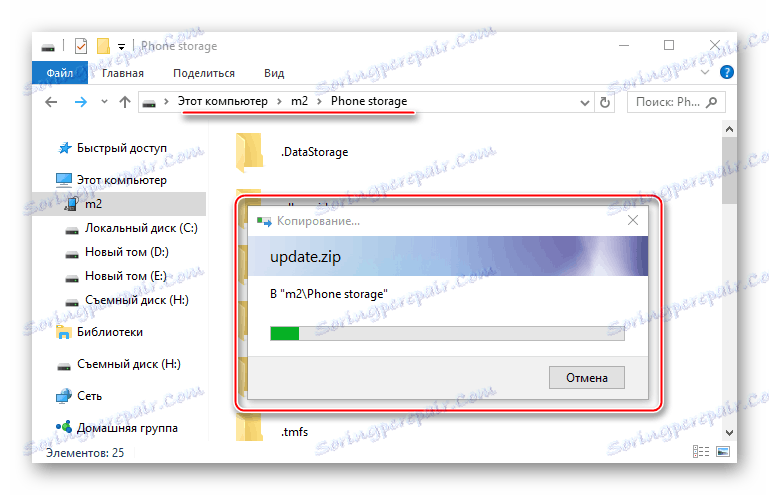
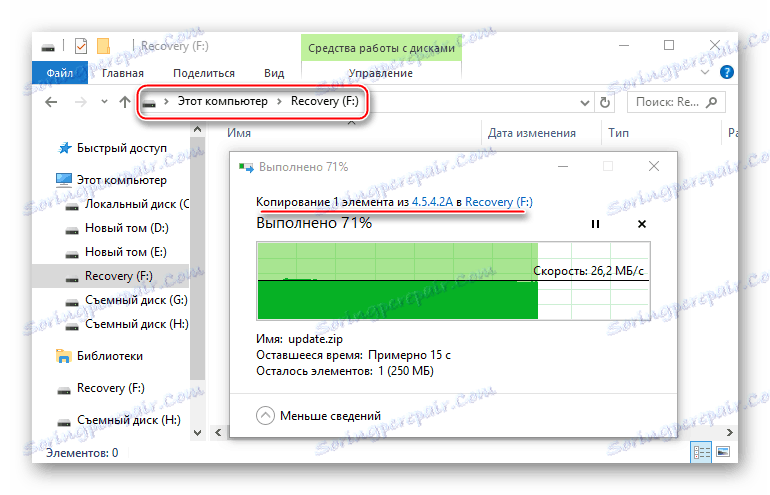
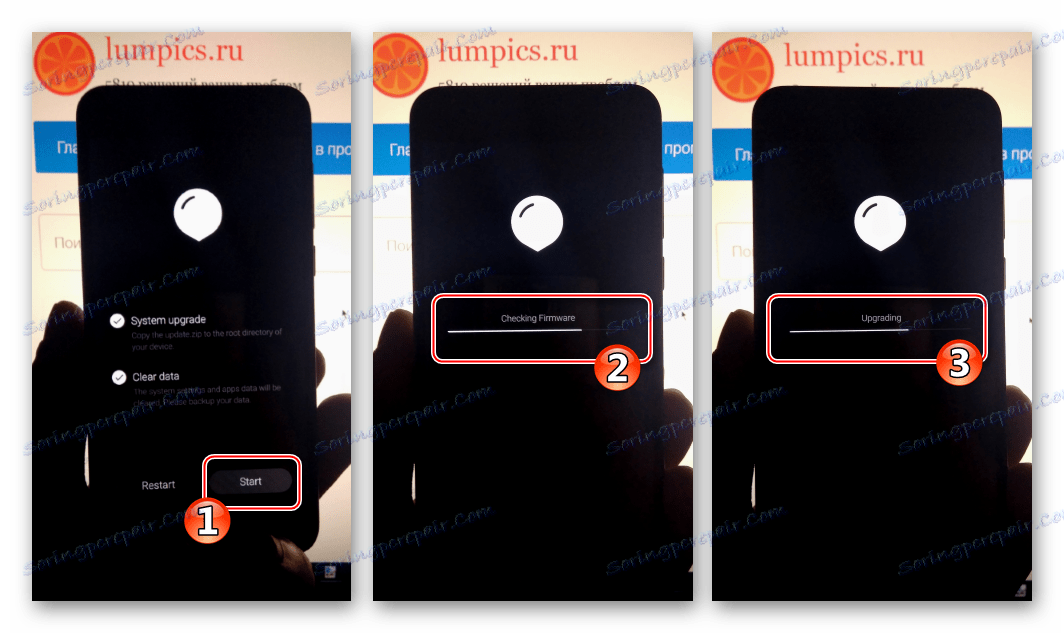
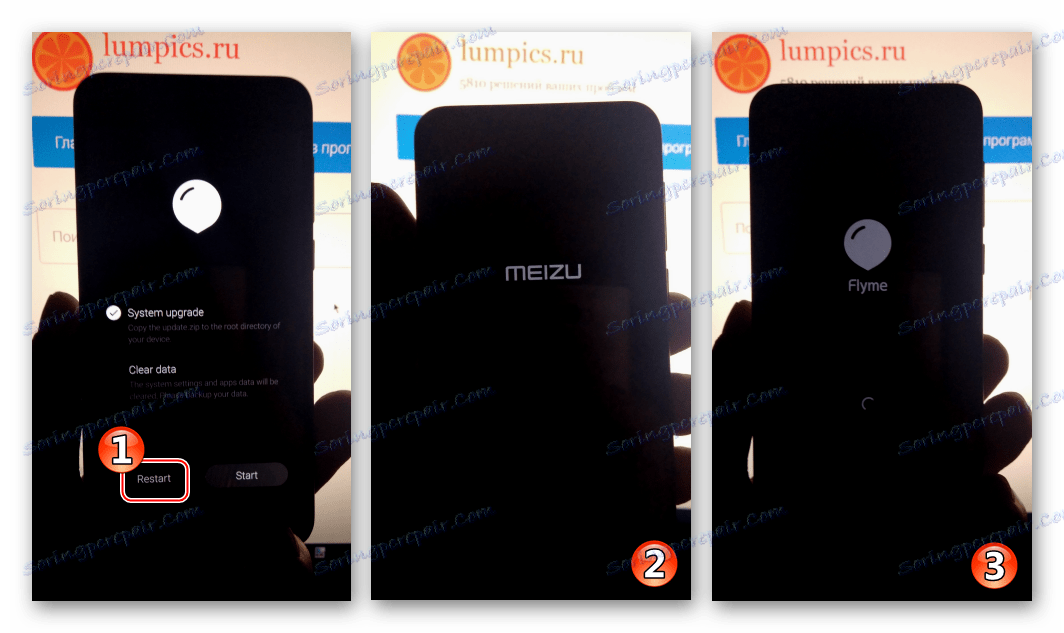
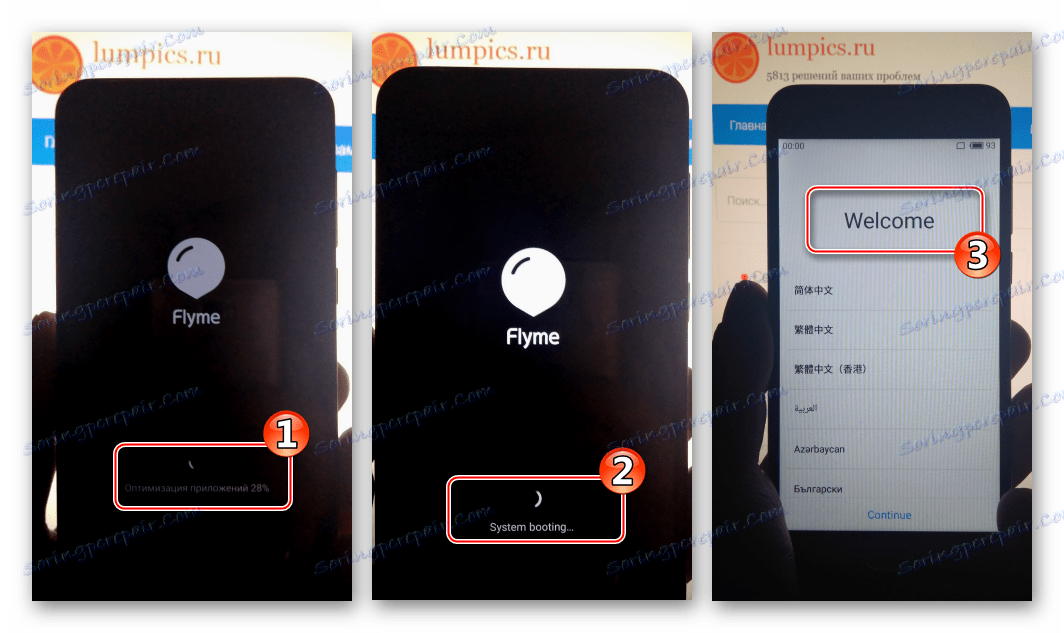
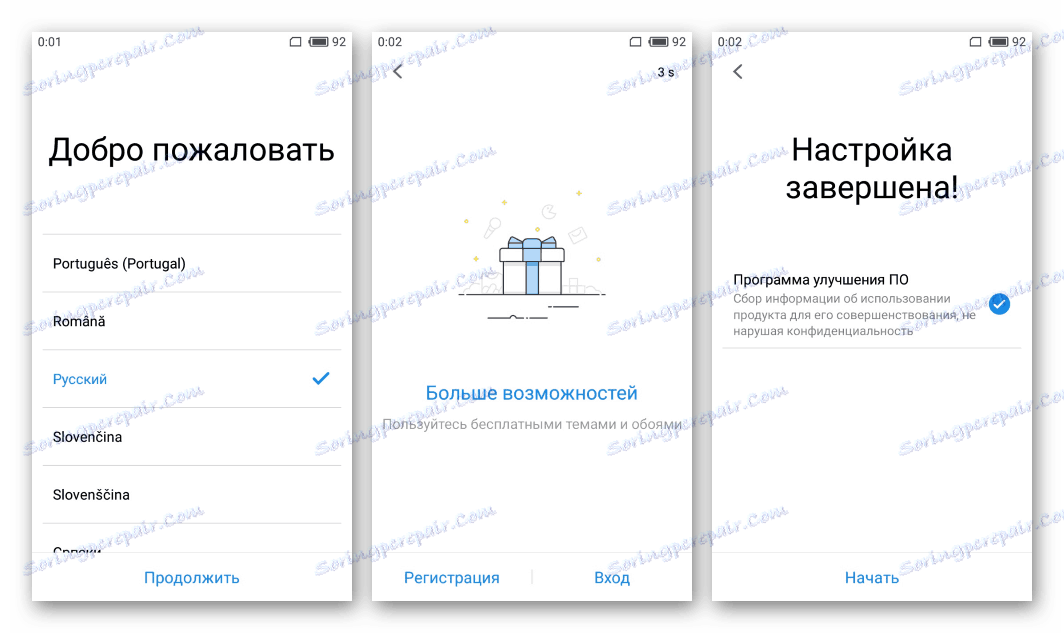
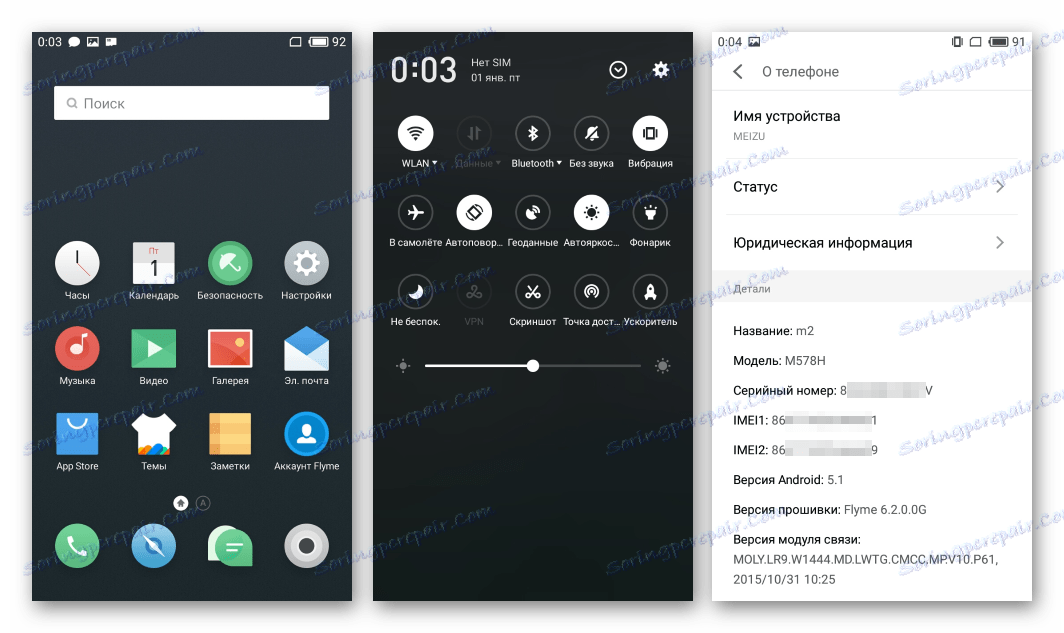
Volitelné. Služby Google v systému FlymeOS
Vývojáři vlastních telefonů Android FlymeOS pod kontrolou, které chytré telefony Meise nepředpokládají původní integraci Služby a aplikace Google ve firmwaru. Jinými slovy, po přeinstalaci oficiálního Androidu na Meizu M2 Mini "čistý" uživatel zjistí, že po spuštění systému chybí známé vlastnosti. Opravit situaci však nebude těžké. Postupujte následovně.
- Spusťte aplikaci App Store v obchodě s aplikacemi FlymeOS a vyhledejte instalační službu Google Apps zadáním vyhledávacího pole.
- Nainstalujte nástroj. Po dokončení instalace se automaticky spustí proces stahování a integrace služeb Google do zařízení FlyMac, který skončí resetováním smartphonu.
- Po spuštění je operační systém vybaven téměř všemi obvyklými komponentami a v aplikaci se mohou vždy stahovat chybějící aplikace Obchod Play .
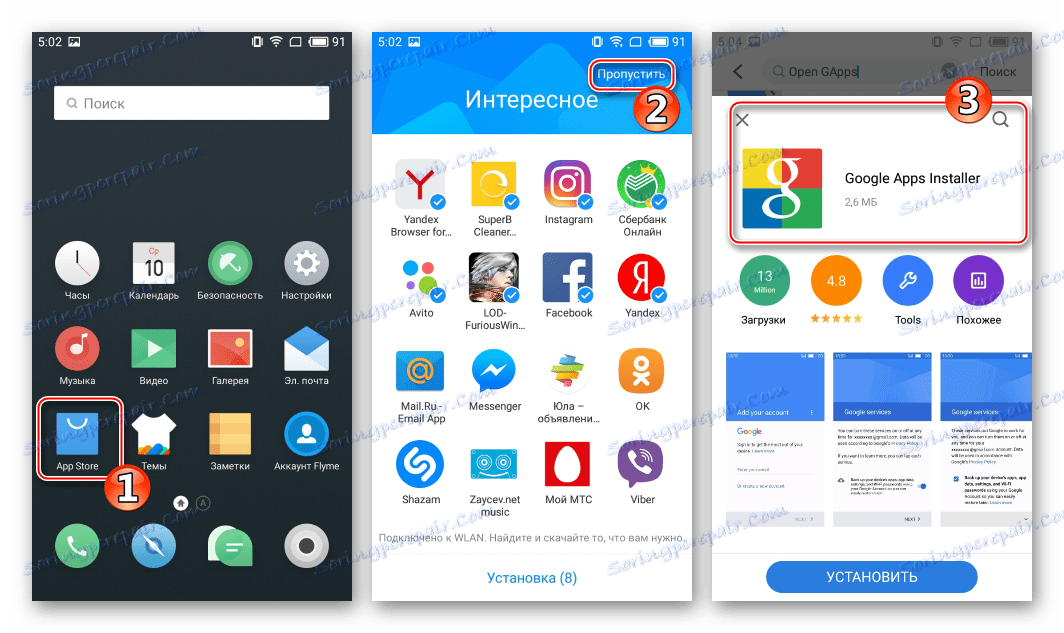
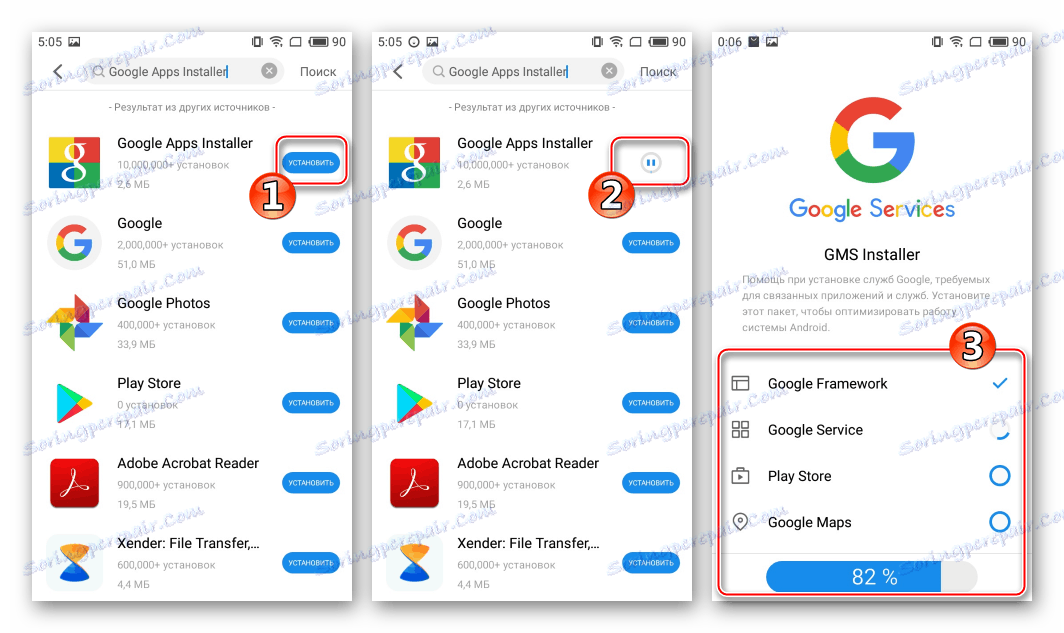
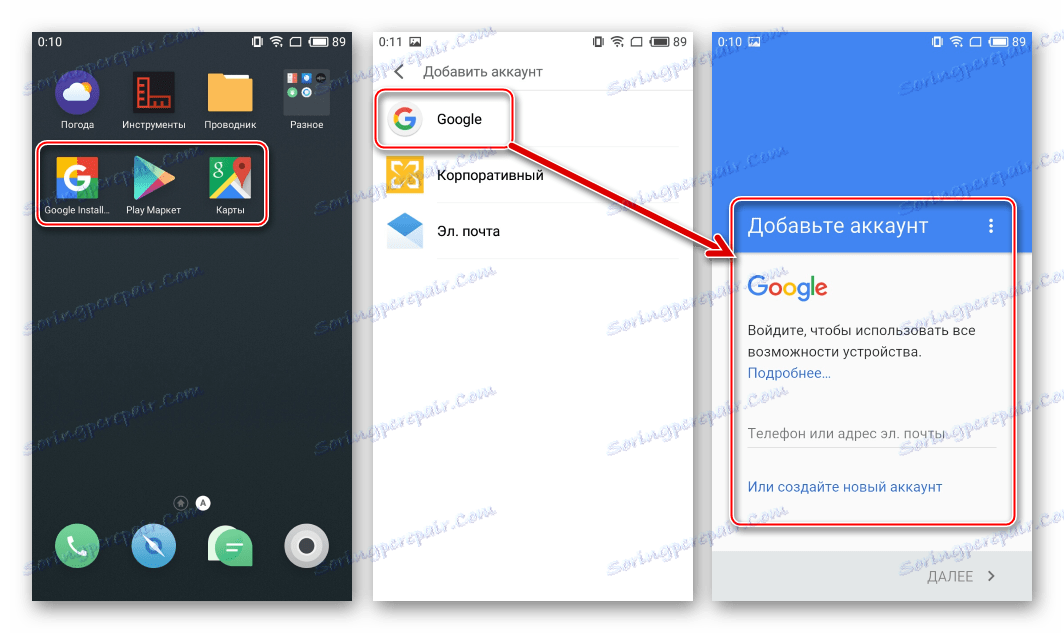
Metoda 2: Instalace firmwaru G na "čínských" zařízeních
Jak bylo uvedeno výše, množství verzí M2 Mini může sloužit jako překážka v procesu instalace mezinárodního firmwaru obsahujícího ruský jazyk. Pokud je potřeba přeinstalovat systém OS na zařízení s předem nainstalovaným systémem charakterizovaným jiným indexem než "G" , je pravděpodobné, že bude vyžadována předběžná změna hardwarového identifikátoru.
Tato manipulace v níže uvedeném příkladu se provádí na zařízení pod kontrolou firmwaru 4.5.4.2A, na ostatních sestavách není proveditelnost metody zaručena!
Stáhněte si FlymeOS 4.5.4.2A pro Meizu M2 Mini
- Инсталлируйте FlymeOS 4.5.4.2A , действуя согласно рекомендациям из «Способа 1» выше в статье. Тот факт, что в описании опций рекавери присутствуют иероглифы не должен смущать — значение действий, выполняемых в результате вызова функций такое же, как в примере выше!
- Загрузите архив, содержащий все необходимое для смены идентификатора аппарата – специализированный скрипт , Андроид-приложения Kinguser , BETA-SuperSU-v2.49 , BusyBox и Терминал .
Загрузить набор инструментов для смены идентификатора на Meizu M2 Mini
После получения пакета распакуйте его, а полученный каталог поместите во внутреннюю память Мейзу М2 Мини. Файл «chid.sh» скопируйте в корень внутреннего файлового хранилища.
- Получите рут-права. Можно осуществить это одним из способов, описанных в начале статьи, но проще всего пойти следующим путем:
- Инсталлируйте Kinguser.apk и запустите приложение;
- После появления сообщения «Root access is unaviable» нажмите кнопку «TRY TO ROOT» , подождите завершения манипуляций в программе, сопровождающихся ростом показания счетчика процентов выполнения процесса получения привилегий, и перезагрузите смартфон;
- Установите менеджер рут-прав SuperSU , запустив файл BETA-SuperSU-v2.49.apk из проводника и следуя затем инструкциям инсталлятора.
![Meizu M2 Mini инсталляция SuperSU]()
Обновление бинарного файла, которое потребует менеджер после первого запуска производить не нужно, просто нажмите «СANCEL» в окошке-запросе!
![Meizu M2 Mini инсталляция Kinguser для получения рут-прав]()
![Meizu M2 Mini получение рут-прав через Андроид-версию KingRoot]()
- Установите приложение BusyBox Installer и запустите его.
![Meizu M2 Mini установка BusyBox]()
Предоставьте по запросу привелегии Суперпользователя, дождитесь завершения загрузки компонента «Smart Install» , затем нажмите «Установка» и ожидайте завершения оснащения аппарата консольными утилитами.
- Последнее по списку средство, которое понадобится для смены идентификатора MEIZU M2 Mini – это «Эмулятор терминала» . Запустите файл «Терминал_1.0.70.apk» , дождитесь окончания инсталляции инструмента и запустите его.
- Напишите в терминале команду
suи затем нажмите «Enter» на виртуальной клавиатуре. Предоставьте программе права Суперпользователя, нажав «Allow» в появившемся окне-запросе. - Выполните команду следующего синтаксиса:
sh /sdcard/chid.shв Терминале. Практически мгновенно получите результат – в процессе выполнения команд скрипта появляются подтверждающий успех операции ответы консоли: «now you have intl phone id = 57851402» , «now you have intl model id = M81H» , «now you have intl id string = international_of» . - Перезагрузите смартфон. На этом смена аппаратного ID Мейзу М2 Мини завершена.
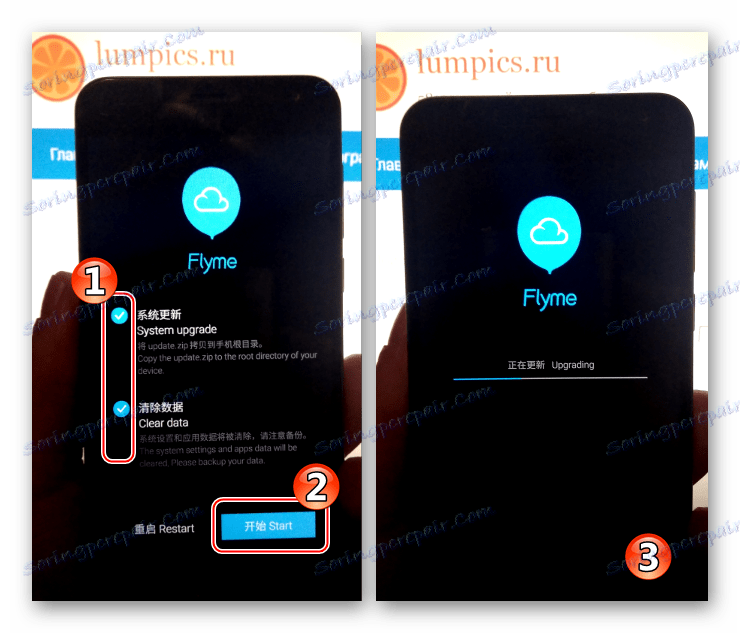

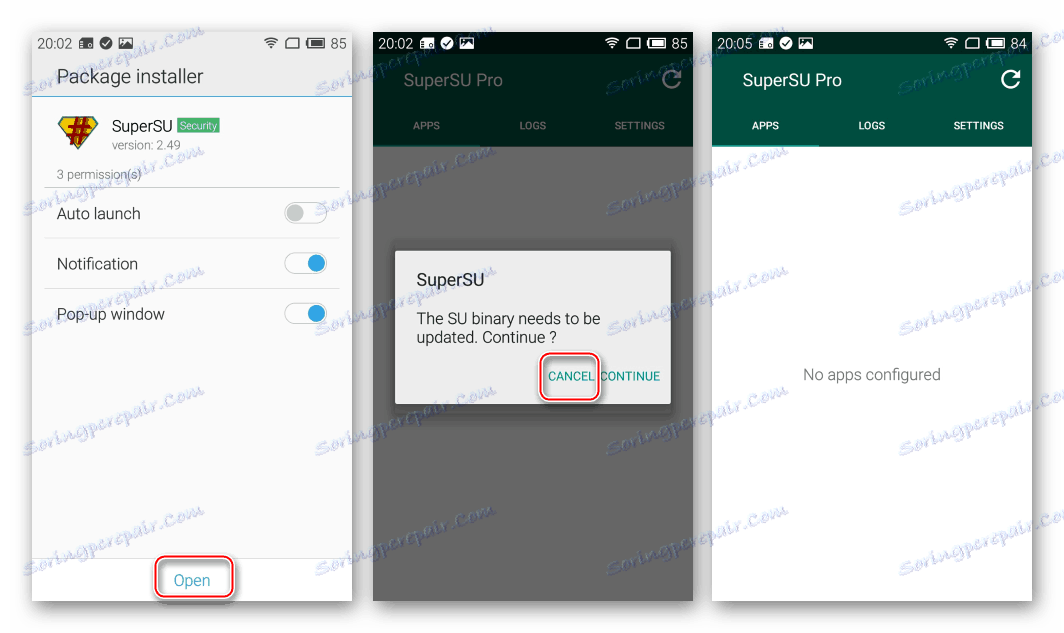
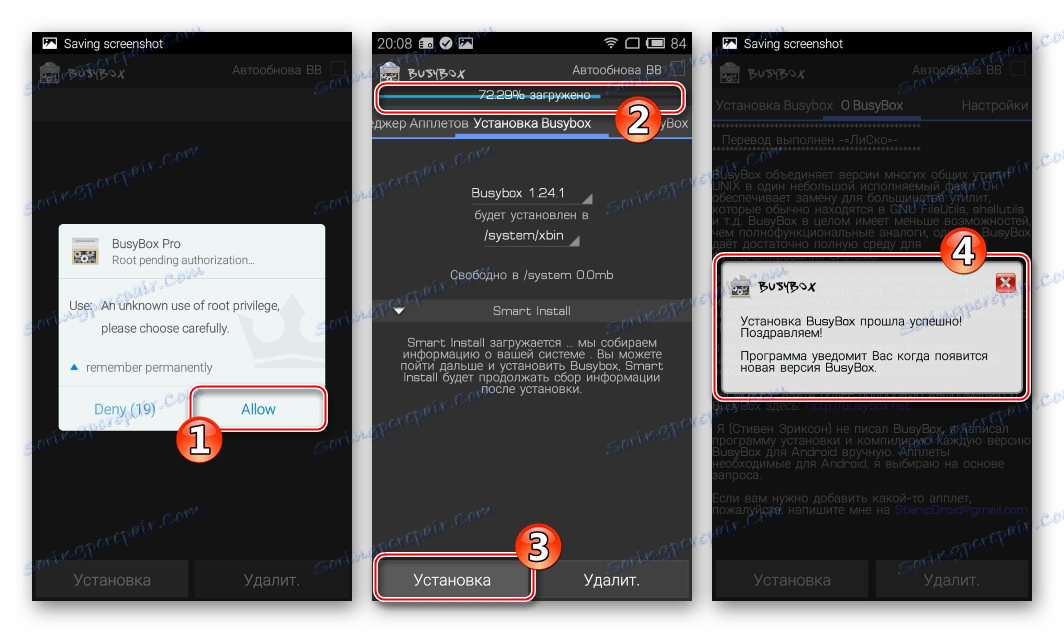
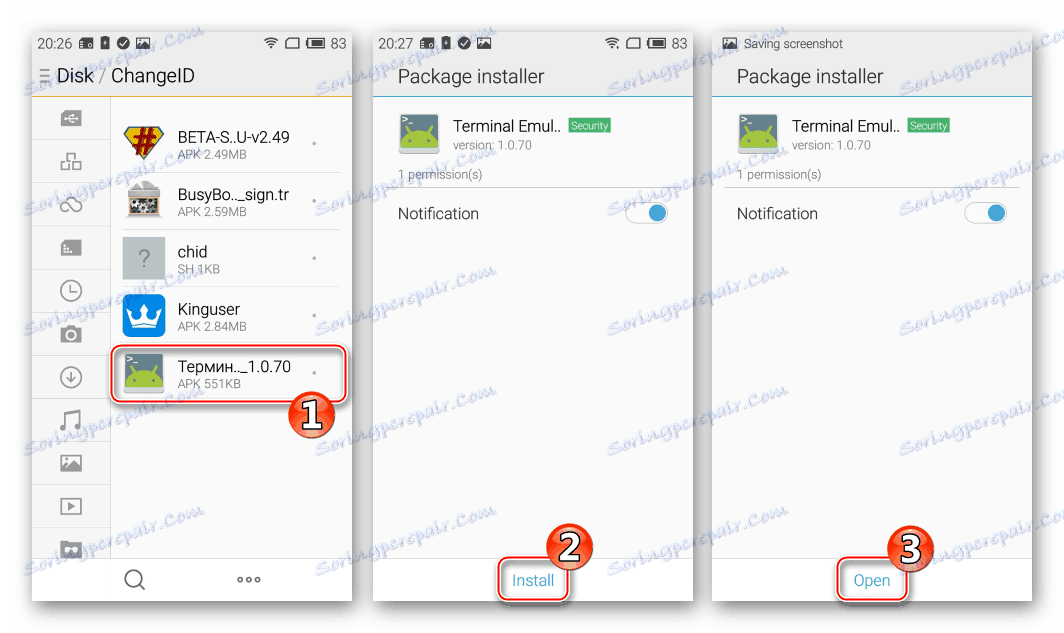
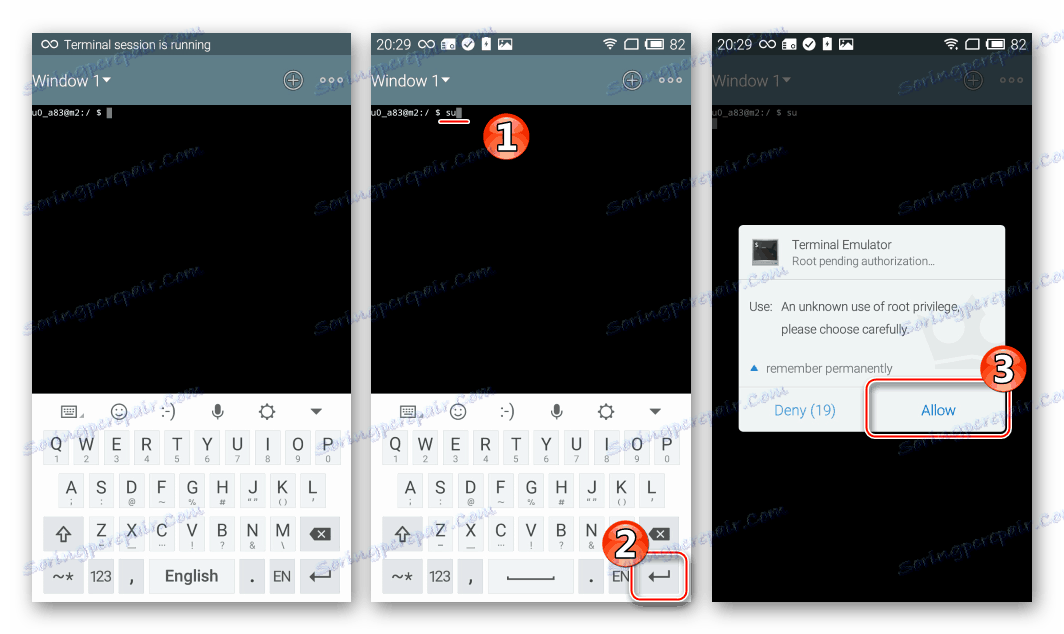
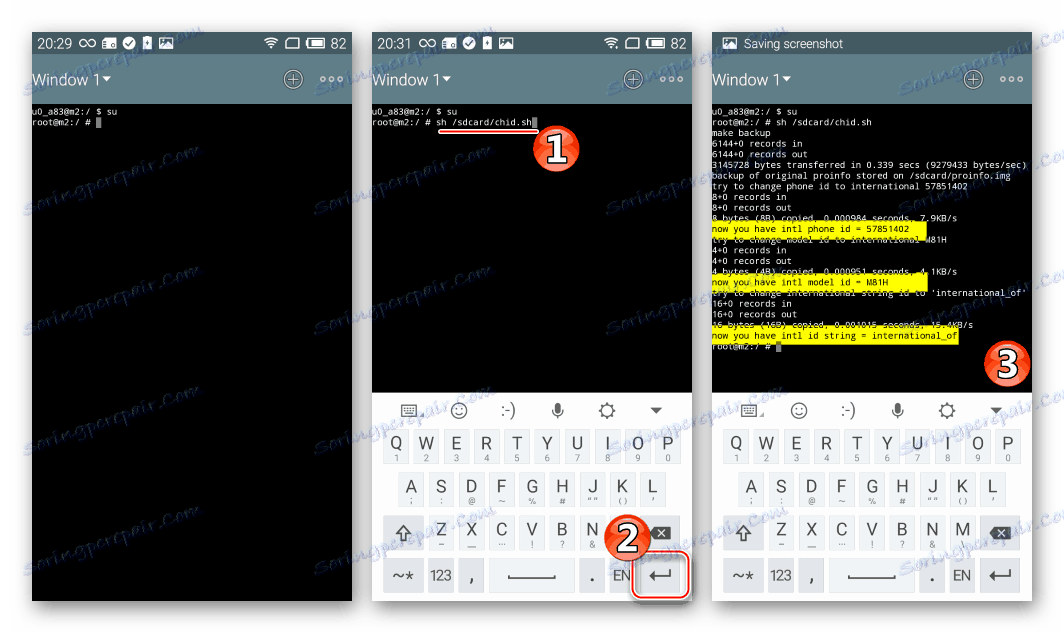
После проведенных выполнением вышеперечисленных шагов манипуляций по смене идентификатора Meizu M2 Mini «превращается» в международную модель M81H на которую можно устанавливать прошивки с индексами G и I любых версий. Инсталляция ОС осуществляется выполнением пунктов инструкции «Способ 1: Заводская среда восстановления» , изложенной выше в настоящем материале.
Способ 3: Кастомные прошивки
В случае когда фирменная оболочка Flyme не удовлетворяет пользователя по каким-либо критериям, на помощь приходят модифицированные неофициальные версии ОС, которых для рассматриваемого аппарата выпущено довольно большое количество. Эти решения полностью преобразуют программный облик смартфона, а также позволяют получить на Мейзу М2 Мини 6-й и 7-й Android.
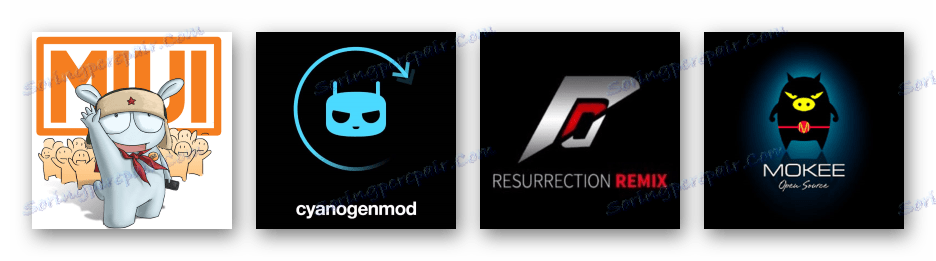
Чтобы инсталлировать кастом, понадобится выполнение нескольких шагов и довольно обширный набор инструментов. Все манипуляции по инструкциям ниже производятся на Мейзу М2 Мини с установленной FlymeOS 4.5.4.2A . Загрузите ПО данной версии по ссылке, доступной в описании «Способа 2» и установите «Способом 1» настоящего материала, а затем приступайте к выполнению нижеизложенного, предварительно изучив инструкцию от начала до конца и взвесив собственные силы и возможности, а также полностью поняв, что придется делать!
Архив, содержащий все необходимые файлы и инструменты доступен для загрузки по ссылке ниже, скачайте его и распакуйте в отдельный каталог.
Скачать набор инструментов для разблокировки загрузчика и установки TWRP в Meizu M2 Mini
Все средства и файлы, используемые в примере ниже, берутся из папки, полученной в результате разархивации пакета «UNLOCK_BOOT.rar» , возвращаться к этому вопросу мы не будем!
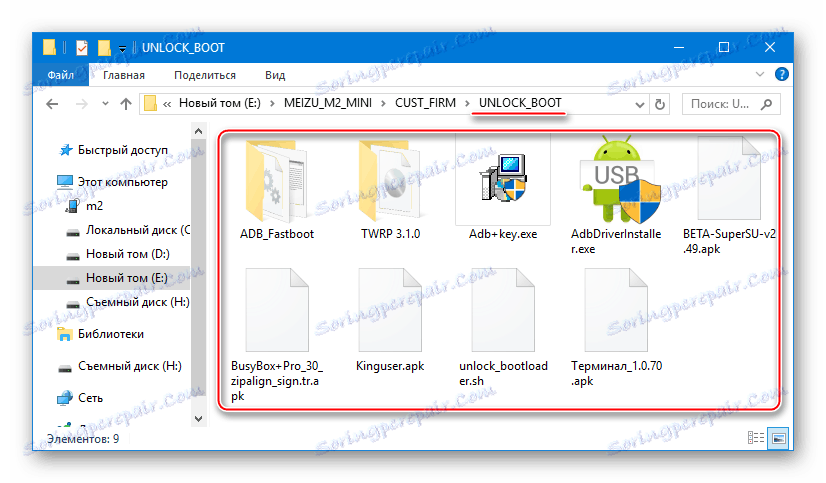
Шаг 1: Разблокировка загрузчика
Прежде чем появится возможность установить модифицированное рекавери, а затем отличную от официальной прошивку, необходимо разблокировать загрузчик (бутлоадер) устройства. Для выполнения процедуры на Meizu M2 Mini выполните пошагово следующую инструкцию.
Pozor prosím! В процессе разблокировки бутлоадера все данные, содержащиеся во внутренней памяти девайса, будут уничтожены! Предварительный бэкап обязателен!
- Удостоверьтесь в наличии драйверов ADB в системе. Postupujte takto:
- Запустите файл «AdbDriverInstaller.exe» ;
- Подключите аппарат, запущенный в Андроид, к ПК и активируйте «Отладку по USB» . На всякий случай, информация: на Flyme 4 режим «USB Debugging» активируется прохождением пути: «Settings» — «Accessibilyty» — «Developer Options» . Далее, переключатель «USB debugging» и подтверждение намерений кнопкой «Yes» в окне-запросе;
- В окне «Adb Driver Installer» нажмите кнопку «Refresh»
![Meizu M2 Mini ADBDriverInstaller кнопка Refresh]()
и убедитесь, что в поле «Device status» написано «ОК» ;
- Если статус отличается от вышеописанного, нажмите кнопку «Install» и дождитесь инсталляции/переустановки компонентов системы.
![Meizu M2 Mini ADB Driver Installer для проверки и установки драйверов АДБ]()
![Meizu M2 Mini включение отладки по USB в среде Flyme 4]()
![Meizu M2 Mini ADBDriverInstaller драйвера установлены корректно]()
![Meizu M2 Mini ADB Driver Installer кнопка Install]()
- Установите приложение Android ADB Key, запустив файл «Adb+key.exe»
![Meizu M2 Mini Android ADB Key для сопряжения c ПК в режиме ADB]()
и следуя инструкциям установщика.
- Выполните пункты 2-5 инструкции «Способ 2: Установка G-прошивки на «китайские» аппараты» , изложенной выше в настоящем материале. То есть получите рут-права, установите «SuperSU» , «BusyBox» и «Терминал» .
- Помеcтите файл «unlock_bootloader.sh» в корень внутренней памяти MEIZU M2 Mini.
- Запустите на смартфоне «Terminal Emulator» и выполните команду
su. Предоставьте средству рут-права. - Введите в консоль команду
sh /sdcard/unlock_bootloader.shи нажмите «Enter» на виртуальной клавиатуре. Результатом выполнения команды должен стать ответ терминала как на скриншоте ниже (2). Если картина соответствует, операция завершена успешно. - Вернитесь в Windows и скопируйте каталог «ADB_Fastboot» в корень диска «C:» , затем откройте получившуюся папку.
- Удерживая нажатой клавишу «Shift» на клавиатуре, кликните правой кнопкой мыши на свободной области каталога «ADB_Fastboot» . В появившемся контекстном меню выберите опцию «Открыть окно команд» .
- Выполнение предыдущего пункта вызовет консоль Виндовс. Подключите M2 Mini к ЮСБ-порту, если отключали, и напишите в консоли команду
adb reboot bootloader. Подтвердите выполнение клавишей «Ввод» на клавиатуре.![Meizu M2 Mini команда adb reboot bootloader]()
Девайс начнет перезагружаться в режим «Fastboot» , в результате чего его экран станет черным, а внизу появится надпись мелким шрифтом «FASTBOOT Mode…» .
DŮLEŽITÉ! Не отключайте на этом и последующих шагах разблокировки телефон от ПК и не закрывайте командную строку!
- В консоли напишите команду
fastboot oem unlockи нажмите «Ввод» . - После выполнения команды на экране девайса появится предупреждение о рисках разблокировки бутлоадера. Подтверждением намерения разлочить загрузчик является воздействие на клавишу «Громкость+» смартфона. Отказ от выполнения манипуляции – «Громкость-» .
- Нажмите кнопку увеличения громкости и подождите 5-10 секунд до появления на экране меню выбора режимов. Несмотря на тот факт, что загрузчик уже разблокирован, на этом шаге смартфон перестает реагировать на нажатия клавиш. Это стандартная ситуация, удерживайте кнопку «Питание» пока девайс не выключится.
- Вызовите заводское рекавери, зажав одновременно клавиши «Громкость+» и «Питание» на циклично перезагружающемся в результате выполнения вышеперечисленных действий аппарате. В среде восстановления, ничего не изменяя, тапните по кнопке «Start» . Смартфон выдаст сообщение об ошибке – отсутствующем пакете с системным ПО. Нажмите «Restart» .
- Теперь Flyme загрузится нормально, но поскольку в процессе разлочки был выполнен сброс к заводским настройкам, придется провести первоначальную настройку оболочки заново, а затем вновь включить режим «USB Debbuging» для выполнения следующего шага на пути к установке кастомной ОС в Мейзу М2 Мини.
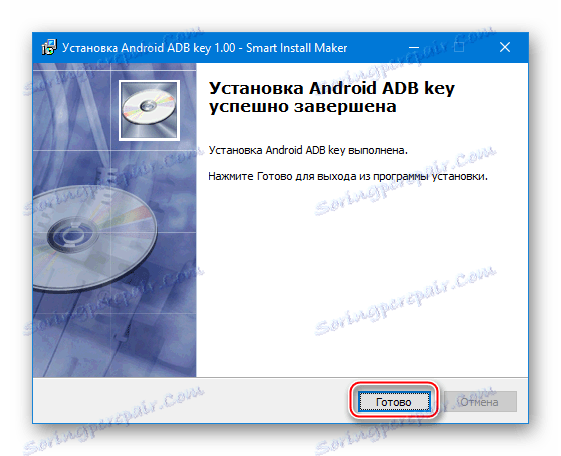
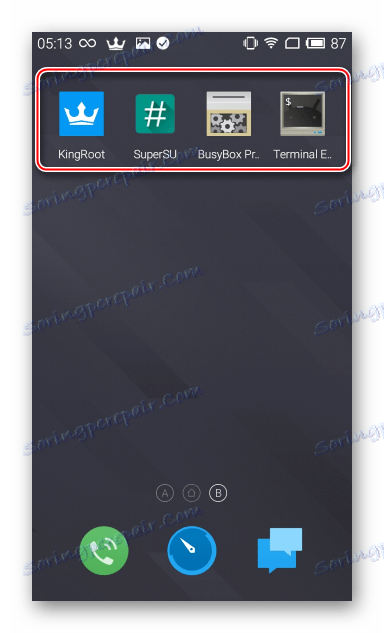
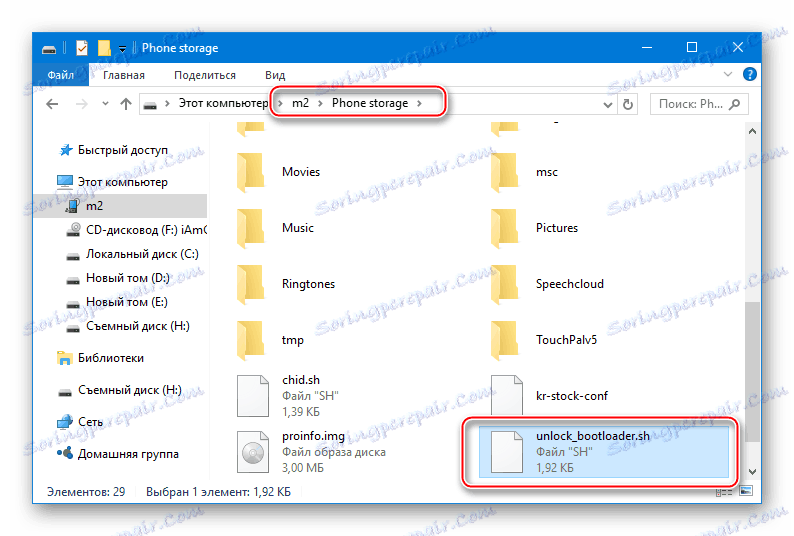
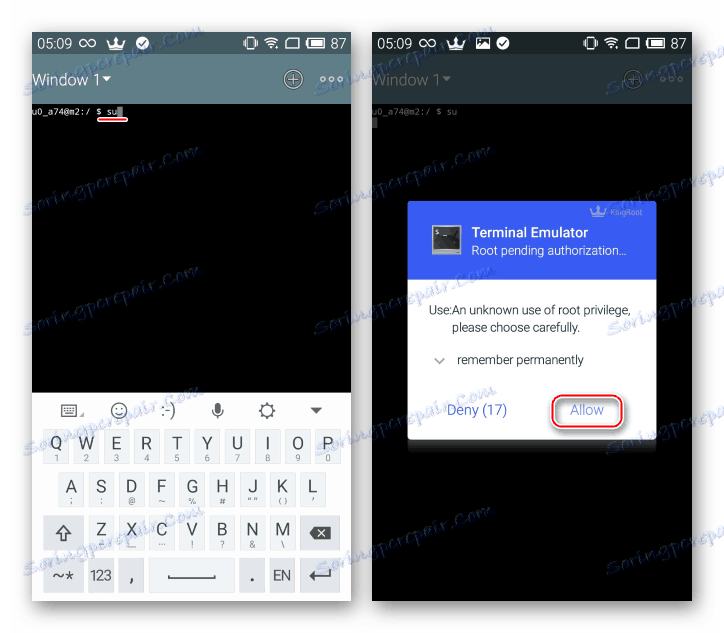
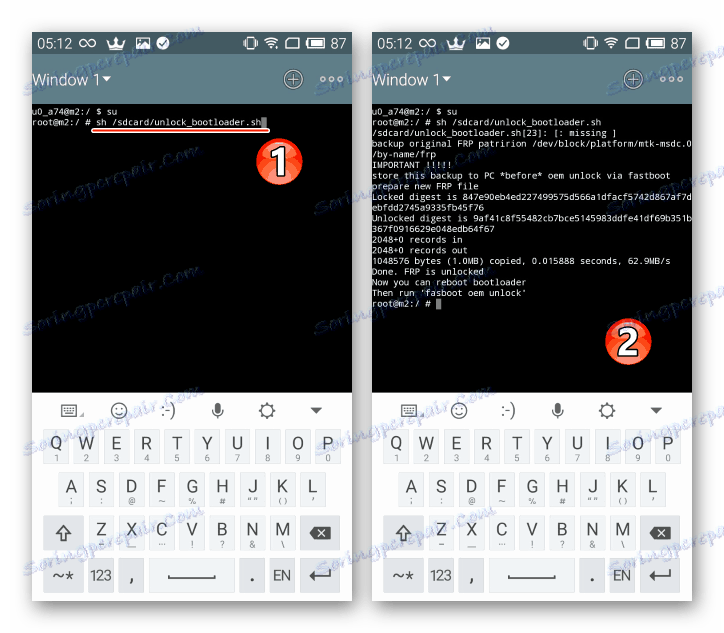
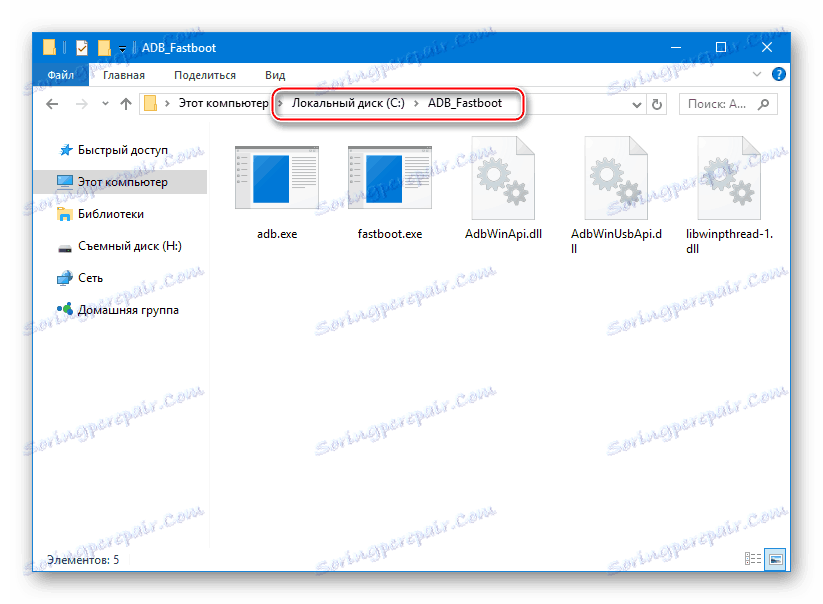

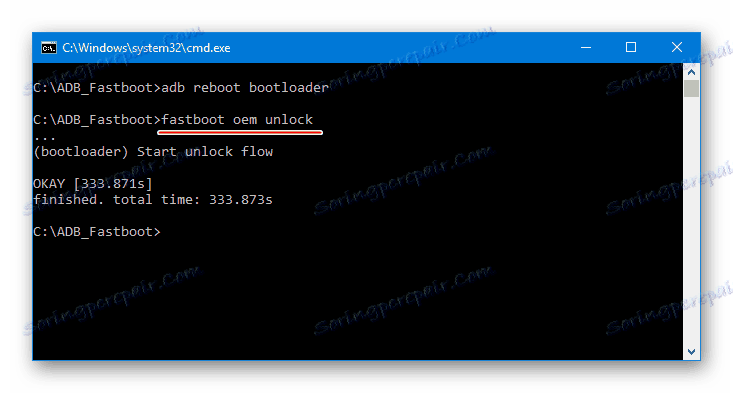
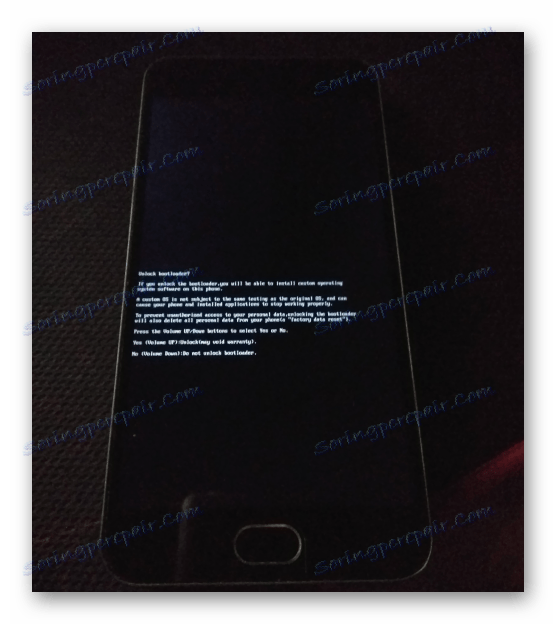
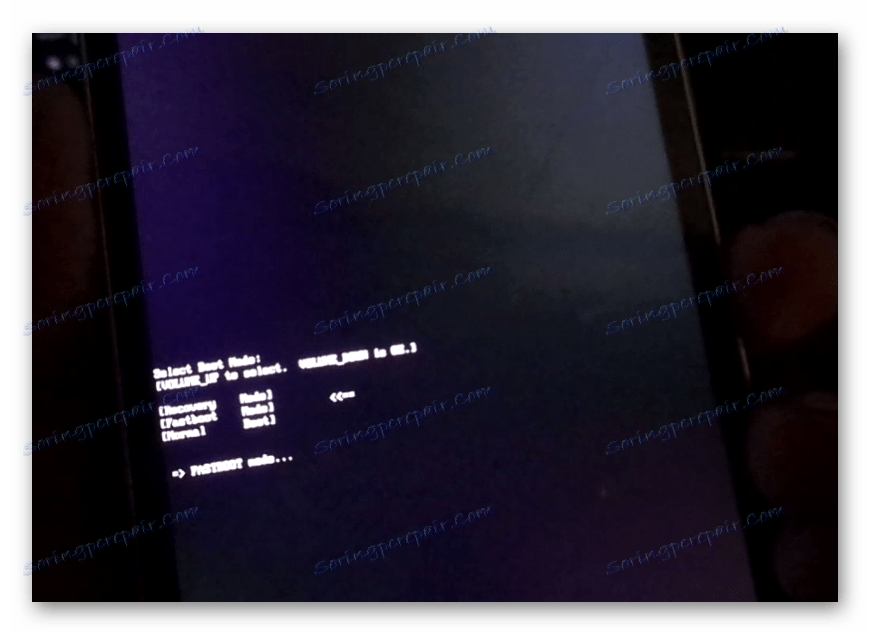
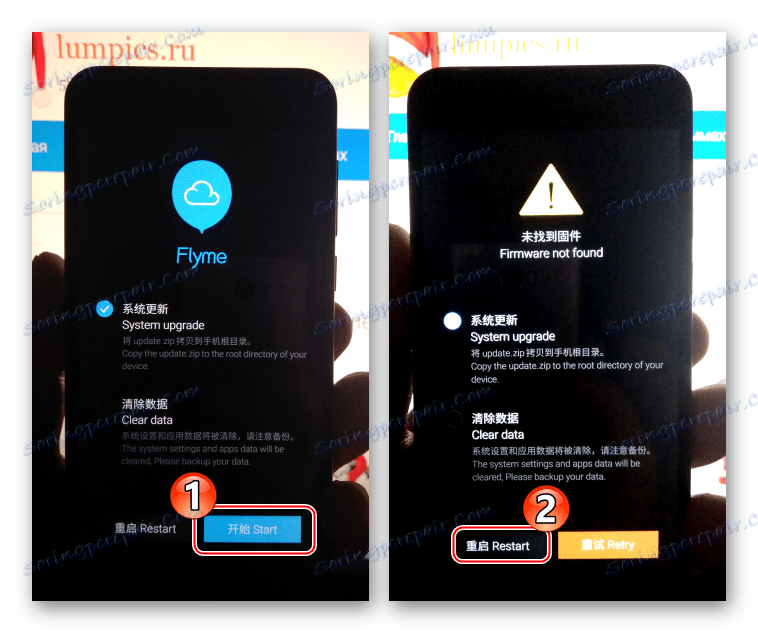
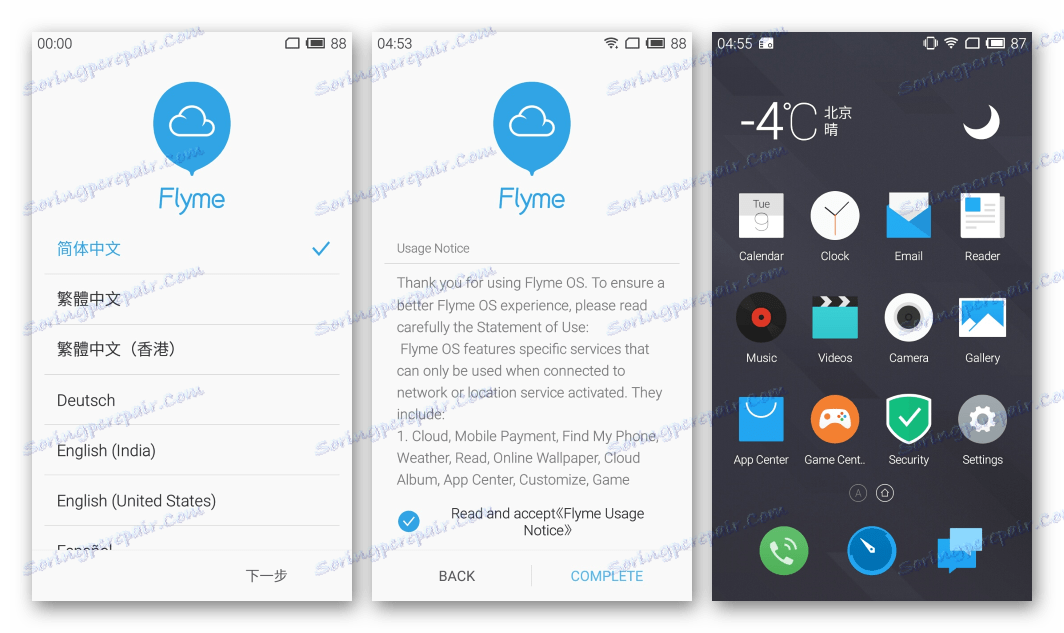
Шаг 2: Установка модифицированного рекавери
Практически все кастомные Андроид-оболочки устанавливаются через модифицированное рекавери. Наилучшим решением для большинства аппаратов на сегодняшний день является TeamWin Recovery (TWRP) , и для Meizu M2 Mini существует отлично функционирующая сборка среды, установим ее.
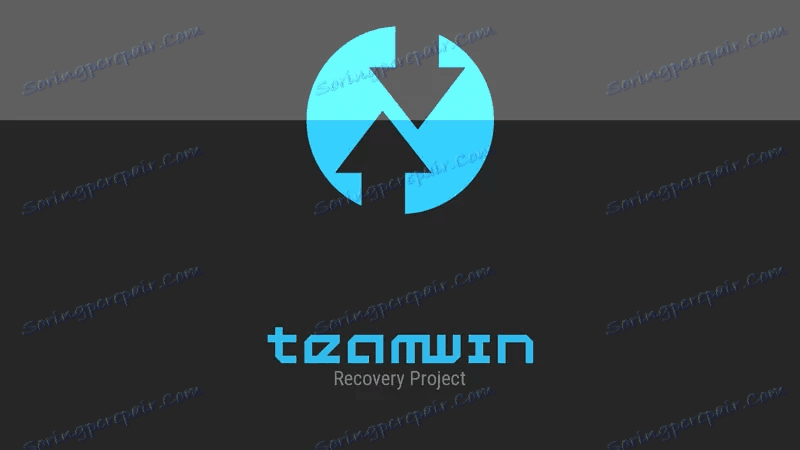
- Скопируйте файл «recovery.img» из папки «TWRP 3.1.0» в каталог «ADB_Fastboot» , расположенный в корне диска C.
- Подсоедините аппарат с включенной «Отладкой по USB» к ПК и запустите командную строку как описано в п.8 предыдущего шага, предполагающего разблокировку загрузчика. Выполните команду
adb reboot bootloader, что приведет к перезагрузке девайса в fastboot-режим. - Напишите в консоли
fastboot flash recovery recovery.imgи нажмите «Ввод» . - В результате TWRP практически мгновенно будет перенесено в соответствующий раздел памяти Meizu M2 Mini, а на экране последнего отобразятся две строчки как на фото ниже. Выключите телефон, длительно удерживая кнопку «Питание» .
- TWRP установлено, чтобы войти в модифицированную среду восстановления используется та же комбинация клавиш, что и для родного рекавери – «Громкость+» и «Питание» .
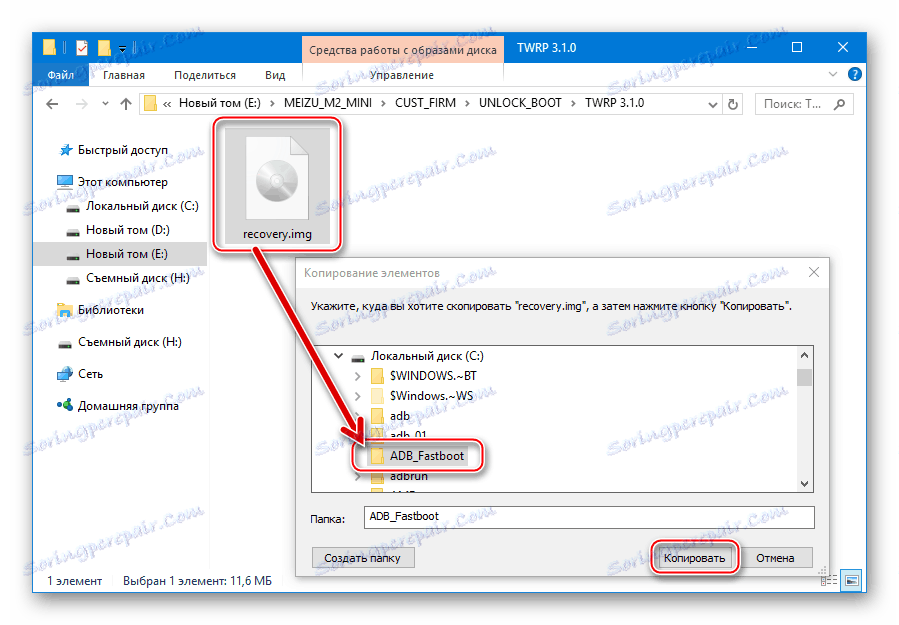

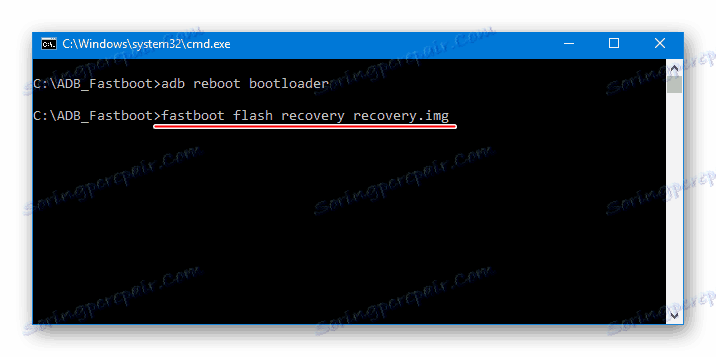
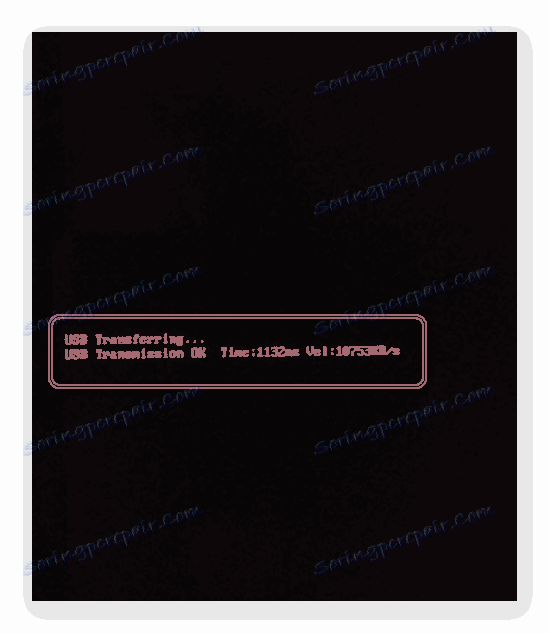
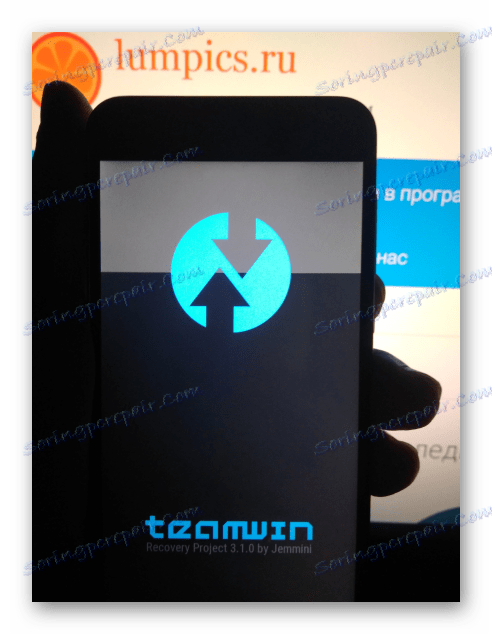
После первого запуска среды для удобства выберите русскоязычный интерфес, а затем сдвиньте переключатель «Разрешить изменения» для модификации системного раздела вправо. Все готово для дальнейшей работы с TWRP и установки неофициальных прошивок.
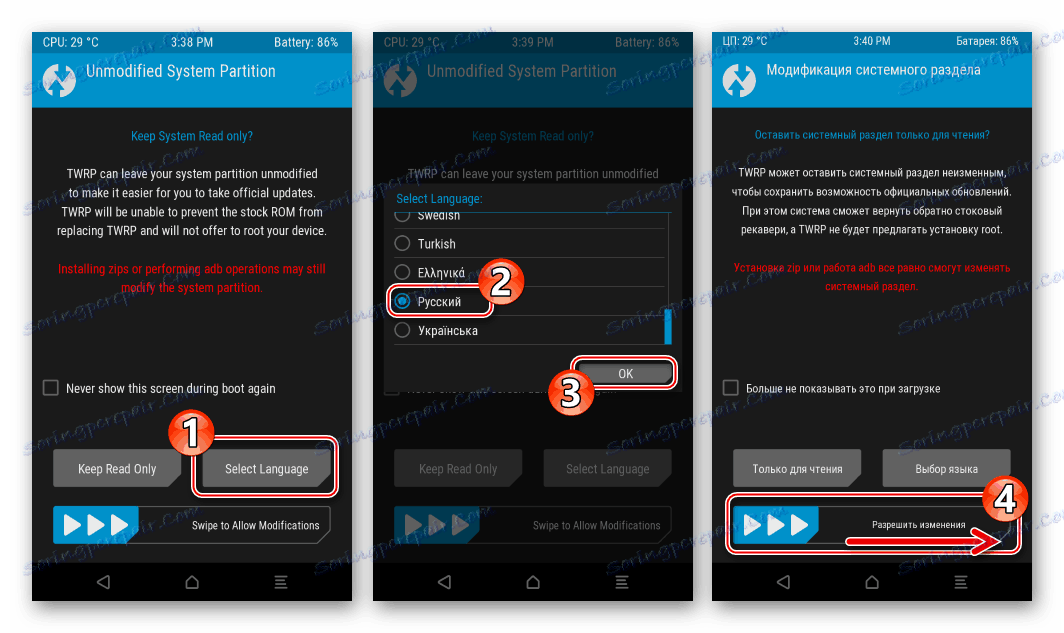
Шаг 3: Инсталляция кастомной ОС
После того как бутлоадер Мейзу М2 Мини разблокирован и аппарат оснащен модифицированной средой восстановления, установка кастомных ОС и замена одного такого решения на любое другое — дело нескольких минут. Вся процедура производится в целом стандартным методом, который подробно описан в следующем материале.
Přečtěte si více: Как прошить Android-устройство через TWRP

В качестве примера ниже продемонстрирована инсталляция одной из самых популярных кастомных оболочек для М2 Mini, разработанная, вероятно, главным конкурентом Meizu на рынке Андроид-девайсов — компанией Xiaomi. ОС носит название MIUI и портируется на рассматриваемый аппарат несколькими командами разработчиков и отдельными пользователями-энтузиастами. В целом практически все варианты функционируют на аппарате очень хорошо.
Čtěte také: Выбираем прошивку MIUI

Предлагаемый для скачивания ниже по ссылке пакет, инсталлируемый в М2 Mini через TWRP – это стабильная сборка MIUI 8 от команды Miuipro версии 8.1.3.0 . Решение оснащено сервисами Google , в оболочку встроены рут-права и BusyBox. В целом достойное решение для сбалансированного аппарата.
Загрузить MIUI 8 для Meizu М2 Mini
- Поместите пакет с прошивкой на карточку памяти, устанавливаемую в Мейзу М2 Мини. Можно воспользоваться и внутренней памятью, но перед установкой системного ПО производится форматирование всех разделов и соответственно копирование пакета для инсталляции в этом случае придется проводить после очистки.
- Перезагрузитесь в TWRP и зайдите в раздел «Очистка» .Выберите «Выборочная очистка» , выделите галочками все разделы, исключив «Micro SDCard» .
![Meizu M2 Mini очистка всех разделов памяти в TWRP перед установкой кастома]()
Сдвиньте переключатель «Свайп для очистки» вправо и ожидайте завершения процедуры форматирования разделов памяти М2 Mini, по завершении которой вернитесь на главный экран рекавери, воспользовавшись кнопкой «Домой» .
- Нажмите «Установка» на первом экране TWRP, затем «Выбор накопителя» — выберите «Micro SDCard» в качестве хранилища пакета с ПО. Далее укажите zip-файл с кастомом в импровизированном проводнике.
- Инсталляция модифицированной системы начнется после воздействия на переключатель «Свайп для прошивки» , продлится около пяти минут и завершится появлением надписи: «Успешно» в верхней части экрана рекавери. Осталось выбрать кнопку «Перезагрузка в ОС» .
- Первый после установки запуск системы будет довольно длительным, и прерывать его не следует. Сначала наблюдайте бутлого MIUI, затем появится приветственный экран модифицированной ОС. Далее можно выбрать язык интерфейса,
![Meizu M2 Mini первый запуск кастомной прошивки Miui]()
а затем провести первоначальную настройку основных параметров Андроид-оболочки.
- На этом этапе оснащение девайса неофициальным Android можно считать завершенным. Пользуетесь функциональной и красивой,
![Meizu M2 Mini функциональная прошивка Miui 8]()
а главное, стабильной ОС на Мейзу М2 Мини!
![Meizu M2 Mini интерфейс кастомной прошивки Miui 8]()
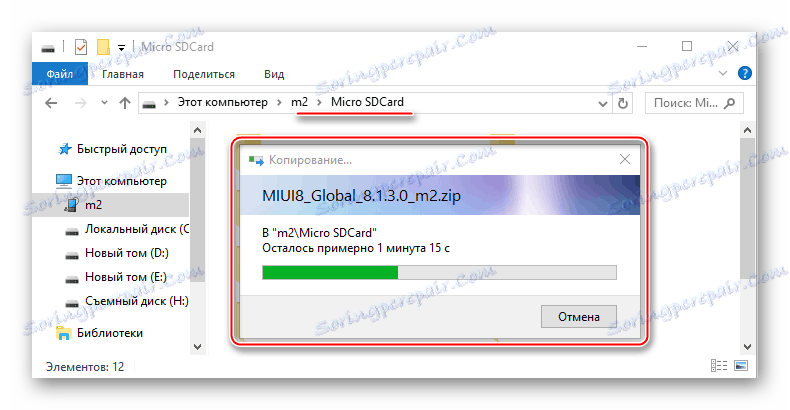
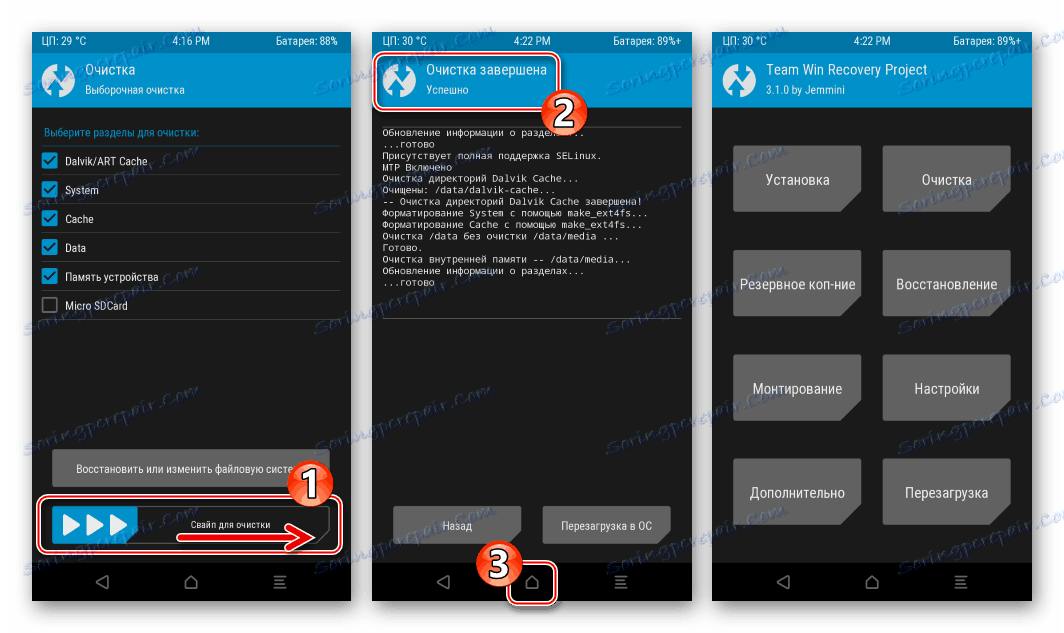
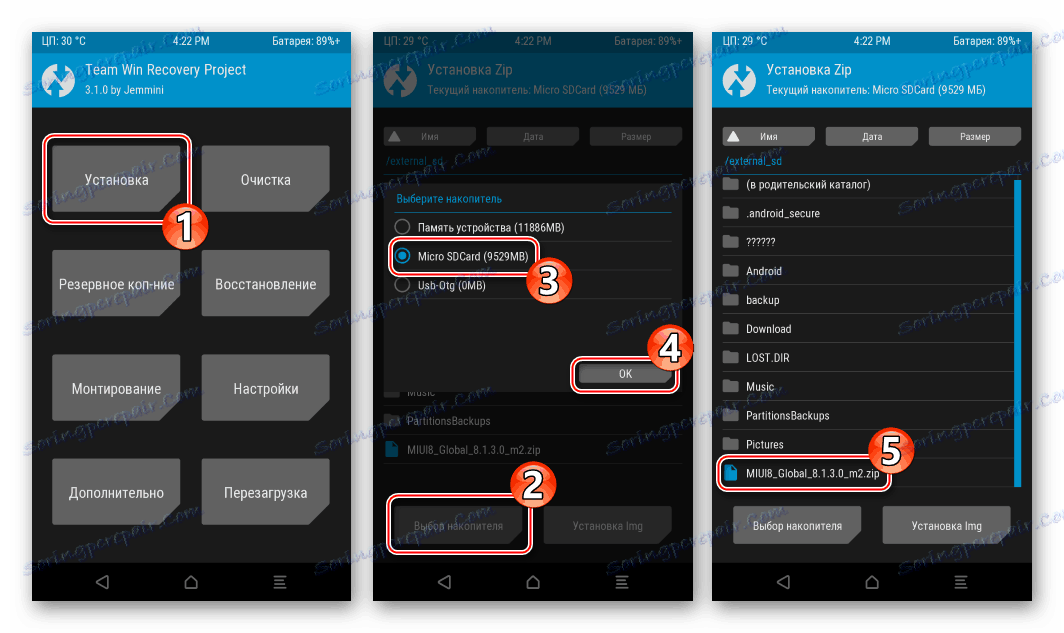
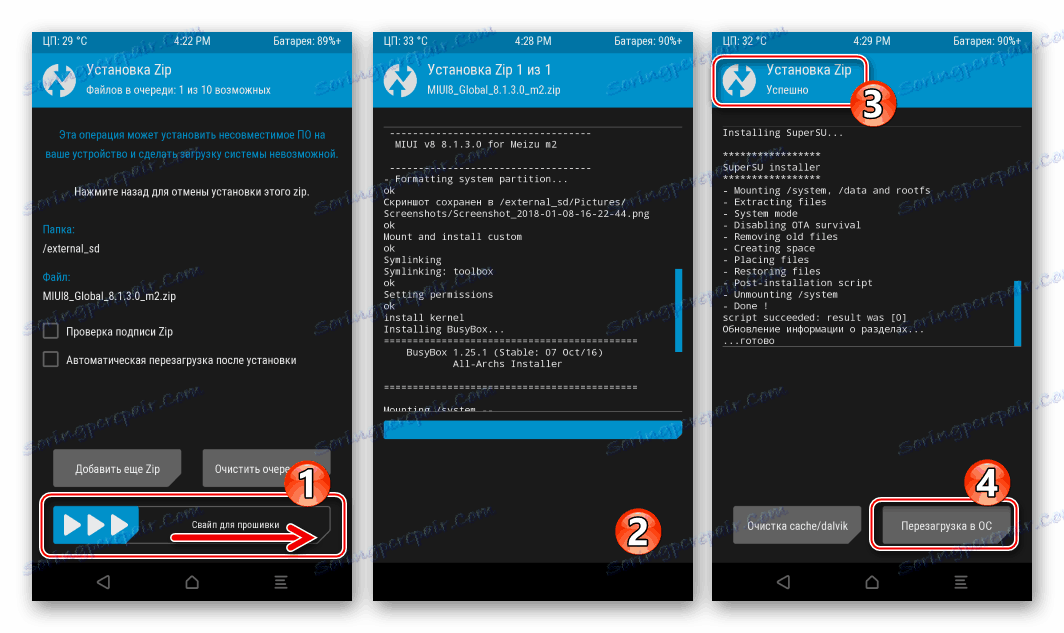
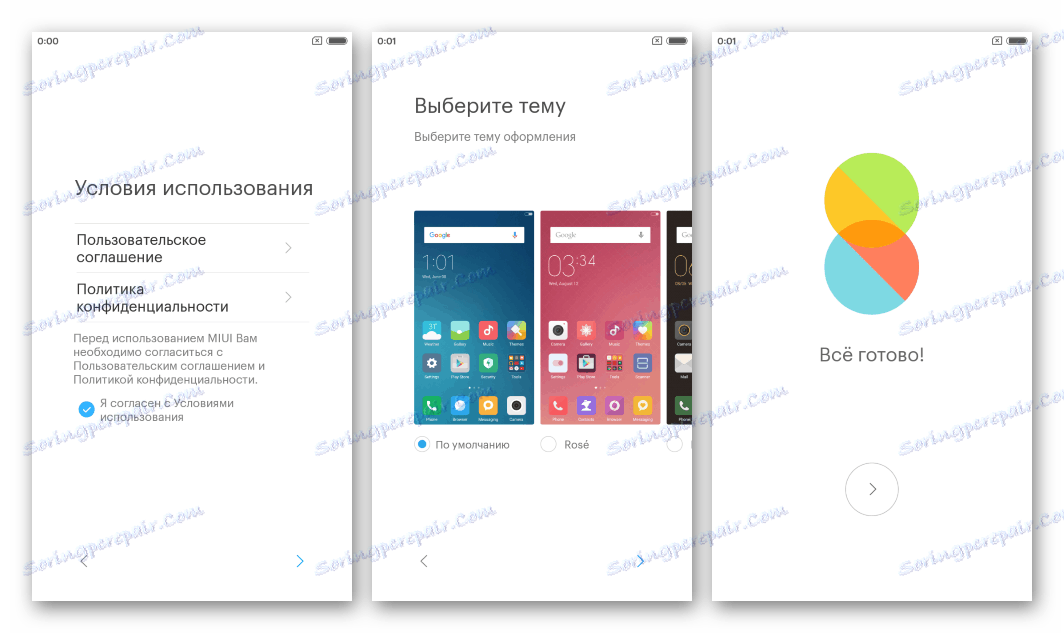
Приобретенный в процессе выполнения вышеизложенной инструкции по установке кастомов опыт позволит без проблем устанавливать любые модифицированные неофициальные версии ОС на рассматриваемый аппарат. Несколько рекомендаций:
- Не забывайте о необходимости бэкапа перед переходом на систему, принципиально отличную от той, что уже инсталлирована в аппарате. Резервная копия точно никогда не будет лишней, к тому же она легко создается в TWRP c помощью опции «Резервное копирование» .
Přečtěte si více: Бэкап Андроид-устройств через TWRP
- Производите очистку разделов от всех данных перед переустановкой Андроид – это позволяет избежать большого числа сбоев и ошибок при установке и работе новой системы.
Čtěte také: Obnovte systém Android
- Многие модифицированные ОС не содержат в своем составе приложения и сервисы Google, что значительно снижает функционал устройства. В этой ситуации воспользуетесь рекомендациями из материала:
Přečtěte si více: Как установить сервисы Google после прошивки

В завершение следует отмети